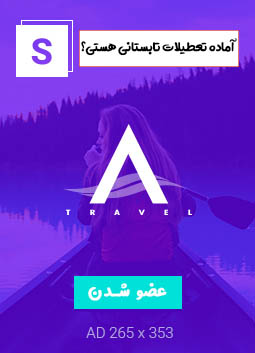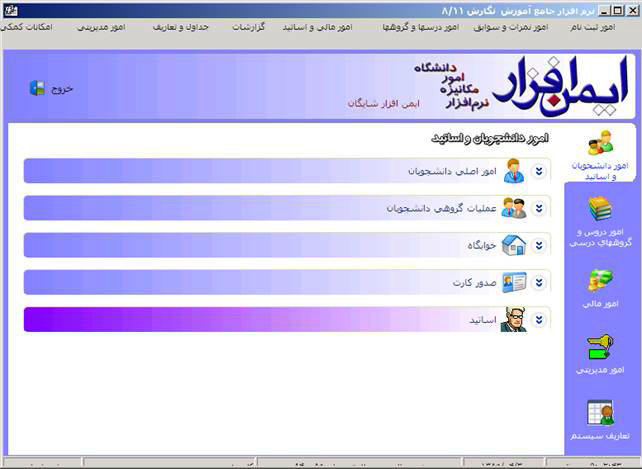
۱-جداول و تعاریف (تعاریف سیستم) :
در این قسمت می توانید پارامترهای اولیه یک مرکز آموزش عالی را تعریف و اصلاح نمائید.پارامترهای قابل تعریف عبارتند از:
۱-۱- مقاطع تحصیلی :
با انتخاب در این قسمت و استفاده از دکمه جدید برای تعریف یک مقطع تحصیلی دانشجو با اختصاص کد مقطع و شرح مقطع و مشخص نمودن سنوات ( حد اکثر ترمهای اشتغال به تحصیل ) و زدن دکمه تایید این عمل انجام می شود . تا هنگامیکه اطلاعات وابسته به مقاطع وجود نداشته باشد مقطع تعریف شده قابل حذف می باشد ولی به محض استفاده از مقطع تعریف شده در قسمتی از برنامه امکان عمل حذف وجود نخواهد داشت.برای اصلاح عنوان مقطع و سنوات تحصیلی می توانید از دکمه اصلاح در قسمت تعاریف مقاطع استفاده نمایید. در این قسمت می توانید تا ۹۹ مقطع مختلف را تعریف نمایید .
۱-۲- پارامترهای مقاطع :
جهت تعیین پارامترهای هر مقطع از این قسمت استفاده می شود.پارامترهای قابل تعیین در این قسمت شامل:
– حداکثر واحد مجاز برای دانشجویان مشروط ترم قبل
– حداکثر واحد مجاز برای دانشجویان (غیر مشروط) ترم قبل
– حداکثر واحد مجاز برای ترم تابستان
– حداکثر واحد مجاز برای معدل ترم قبل کمتر از معدل مشخص
– حداکثر واحد مجاز برای معدل ترم قبل بیشتر از معدل مشخص
با تعیین اعداد در جداول برای هر مقطع ، تعداد واحدهای مجاز دانشجو برای اخذ تعیین می گردد.
۱-۳- رشته ها:
با انتخاب این قسمت و استفاده از دکمه جدید و اختصاص کد به هر رشته می توانید تمامی رشته های موجوددر مرکز راتعریف نمایید. بدیهی است تا هنگامیکه اطلاعات وابسته به رشته تعریف شده وجود نداشته باشدمی توان رشته تعریف شده را حذف و در غیر این صورت قابل حذف نمی باشد.جهت اصلاح عنوان رشته می توانید از دکمه اصلاح استفاده نمایید و پس از اصلاح ، دکمه تائید و در غیر این صورت ازدکمه انصراف استفاده نمایید.در این قسمت می توان تا ۹۹ رشته تعریف نمود . با توجه به تعریف مقاطع مختلف مرکزی که مثلا کاردانی و کارشناسی رشته حسابداری وجود دارد بهتر است دو مقطع کاردانی و کارشناسی و فقط رشته حسابداری تعریف گردد .
۱-۴- واحد فارغ التحصیل :
در این قسمت حداقل واحد فارغ التحصیل برای هر مقطع رشته را تعیین می نمایید که دانشجو جهت فارغ التحصیل شدن ، باید این حداقل واحد مشخص شده در این قسمت را گذرانده باشد . البته بدیهی است که حداکثر واحد فارغ التحصیلی دانشجویان را نمی توان تعیین کرد و نحوه محاسبه دروس باقیمانده دانشجو در قسمت خاص خود توضیح داده شده است.
۱-۵- محلهای تحصیل :
جهت تعریف انستیتو، دانشکده، ساختمانها و مراکز مختلف داخل یک مرکز می توان با اختصاص کد و تعریف شرح محل حداکثر تا ۹۹ محل مختلف را تعیین کرد . این پارامتر در ثبت نام دانشجو مشخص و همچنین کاربران استفاده کننده از نرم افزار را می توان محدود به دسترسی اطلاعات و پارامترهای دانشجویان محل محل خاص نمود (از قسمت امور مدیریتی )
۱-۶ – گروههای آموزشی :
در این قسمت گروههای آموزشی موجود در هر مرکز قابل تعریف است ( علوم پایه ،عمومی،کامپیوتر ، الکترنیک،…)
با اختصاص یک کد و تعریف نام گروه ،گروهها قابل تعریف هستند .
۱-۷- مدیر گروهها :
برای هرگروه آموزشی تعریف شده در قسمت ۱-۶ می توان فردی را به عنوان مدیر گروه تعریف نمودجهت تعیین مدیر گروه تعریف نمود جهت تعیین مدیر گروه باید فرد مورد نظر در قسمت تعریف پرسنل ، ایجادد شده باشد .
۱-۸- انواع مدارک تحصیلی:
برای تعریف انواع مدارک تحصیلی پرسنل ، مدرسین ، انواع مدارک ورودی و قبلی دانشجویان از این قسمت استفاده می شود (دیپلم،کاردانی ،کارشناسی ناپیوسته کارشناسی، کارشناسی ارشد، معادل کارشناسی و. . . )
۱-۹- مدارک قبلی (انواع دیپلم) :
در این قسمت نوع مدارک قبلی (مدرک فعلی) دانشجوی ورودی به مرکز تعریف می گرددمثلا (ریاضی فیزیک، علوم تجربی، الکترو نیک فنی حرفه ای، حسابداری کاردانش، پرستاری) که درقسمت تعریف و ثبت نام دانشجو مورد استفاده قرار می گیرد.
۱-۱۰- انواع سهمیه :
نوع سهمیه مورد استفاده دانشجویان جهت ورود به مرکز آموزش عالی در این قسمت تعریف می گردد ( منطقه۱- شاهد-آزادگان-عشایر . . .) که در قسمت تعریف و ثبت نام دانشجو مورد استفاده قرار می گیرد .
۱-۱۱-وضعیتهای تحصیلی ( انواع دانشجو) :
در این قسمت انواع وضعیت تحصیلی مختلف دانشجویان تعریف می گردد از قبیل : روزانه، شبانه، روزانه مهمان آمده، شبانه مهمان آمده، روزانه انتقال آمده، ضمن خدمت، کارمندی، عادی، میهمان ۴۰% ، خاص و . . . )
تعریف این قسمت تاثیر مستقیم در تعریف امور مالی و شهریه دانشجویان داردو دانشجو فعال حتما باید یکی از وضعیتهای تعریف شده را داشته باشد .
۱-۱۲- موارد آموزشی :
جهت ثبت موارد آموزشی در سوابق پرونده دانشجویان می توان انواع موارد آموزشی را در این قسمت تعریف نمود مثل: کمیسیون موارد خاص، حذف پزشکی، اخطار انضباطی، فوت، سابقه تطبیقی و . . .
۱-۱۳- انواع افراد در کلاسها :
جهت گزارشهای مدیریتی سودمند تعیین انواع افراد در کلاسها در این قسمت تعریف می گردند .مثلا :برادران – خواهران-مختلط-روزانه- شبانه-ضمن خدمت . در قسمت تعریف گروههای درسی مورداستفاده قرار می گیرد .
۱-۱۴- انواع کلاس :
جهت تعیین نوع کلاس برگزار شده به صورت تئوری-عملی-کارگاهی-تکدرس-غیرحضوری-تحت نظر و . . . از این قسمت استفاده می شود که در قسمت تعریف گروههای درسی مورد استفاده قرار می گیرد .
۱-۱۵- پستهای سازمانی :
در این قسمت پستهای سازمانی مورد استفاده در مرکزهمراه با نام پست و نوع پست (آموزشی یا اداری )تعریف می گردد.
مثل:رئیس مرکز، مدرس، تکنسین، هیئت علمی. تعاریف این قسمت در ثبت و ایجاد پرسنل مورد استفاده قرار می گیرد.
۱-۱۶- عنوان شغلی :
در این قسمت عناوین شغلی مورد استفاده در مرکز به همراه پارامتر محاسبه تعریف می گردد.
۱-۱۷- انواع بانک :
تعریف انواع بانکها (ملی- صادرات – سپه . . . ) جهت امور مسائل مالی دانشجویان و مدرسین در این قسمت انجام پذیر است .
۱-۱۸- انواع درس :
تعریف انواع درس که در تعاریف دروس مورد استفاده قرار می گیرد در این قسمت انجام می گردد. مثل : پایه،عمومی، تخصصی، اصلی، پروژه، کارآموزی، پیش دانشگاهی، جبرانی، تربیتی و . . . .
۱-۱۹- محلهای امضاء :
جهت ثبت نام و سمت افرادیکه در ذیل گزارشات و کارنامه ها جهت امضاء نیاز می باشد در این قسمت می توان هفت نوع متن را ثبت و در محلهای مورد نیاز استفاده نمود.(Footer)
1-20- انواع استخدام :
تعریف انواع استخدام که در پرونده پرسنل (مدرسین) مورد استفاده قرار می گیرد، مثل: رسمی، پیمانی، هیئت علمی، حق التدریس و …
۱-۲۱- انواع پرسنل :
در این قسمت انواع پرسنل از نظر آموزشی، اداری و مالی تعریف می گردد که در قسمت پرونده پرسنلی مورد استفاده قرار می گیرد.
۲- امورمدیریتی :
این قسمت از اختیارات مدیرسیستم است که امور مدیریتی مربوط به نرم افزاررا انجام می دهد.
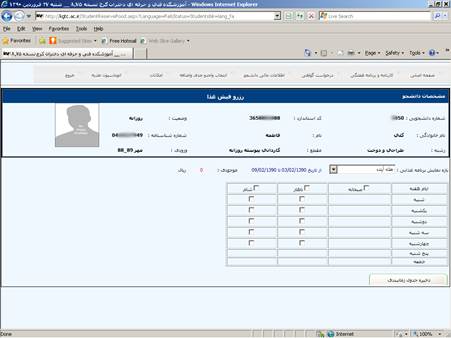
۲-۱-انتخاب نیمسال
از این قسمت مدیر سیستم می تواند نیمسال پیش فرض که همه کاربران در حال کار هستند را تعیین نماید.معمولاً این نیمسال ،نیمسال جاری که در آن هستیم انتخاب می گرددوبا تعویض نیمسال توسط مدیر سیستم (قبلی یا بعدی) تمامی عملیات کاربران به صورت پیش فرض در نیمسال تعریف شده می باشد.
نیمسال پیش فرض همیشه در صفحه اولیه نرم افزار مشخص است .
۲-۲-یادداشتهای نیمسال انتخاب شده:
با درج جملات در این قسمت عیناً به عنوان اطلاع رسانی در برگه های انتخاب واحد کلیه دانشجویان ظاهر می گردد.این جملات برای هر نیمسال ، خاص همان نیمسال می باشد.
۲-۳-تعریف نیمسال
جهت تعریف نیمسال جدید از این قسمت استفاده می شود. در هرسال سه نیمسال اول ،نیمسال دوم ونیمسال تابستانی به ترتیب تعریف
می گردد.
تا هنگامی که در نیمسال تعریف شده جدید اطلاعاتی ثبت نشده باشدآخرین نیمسال قابل حذف ولی در غیر این صورت اجازه حذف نیمسال تعریف شده را ندارید.
۲-۴-شروع وتوقف ثبت نام
جهت کنترل زمان شروع وخاتمه ثبت نام (انتخاب واحد) در هر نیمسال مدیر با این قسمت می تواند مجوز ثبت نام را صادر و پس از تاریخ اتمام انتخاب مجوز انتخاب واحد را لغو نماید.
مثال:تاریخ انتخاب واحد دانشجویان از ۱/۷/ لغایت ۴/۷/ می باشد . مدیر سیستم از این قسمت در روز ۱/۷ / با زدن کلید “صدور مجوز ثبت نام و انتخاب واحد اولیه ترم جاری” اجازه انتخاب واحد به کاربران را می دهد. پس از پایان تاریخ ۴/۷/ مدیر از این قسمت بازدن دکمه “لغو هر گونه مجوز ثبت نام دانشجو” را انتخاب می کند. همچنین در این قسمت برای صدور مجوز حذف و اضافه می توان حداکثر تعداد دروسی را که دانشجو مجاز به حذف و یا اضافه می باشد تعیین ، تا هنگام حذف و اضافه از تعداد دروس مشخص شده فراتر نرود.توصیه می شود هنگام حذف و اضافه حتماً قسمت مجوز حذف و اضافه را فعال نمائید تا بتوانید گزارش دروس حذف و اضافه دانشجویان را تهیه نمائید.
۲-۵-اجازه ثبت واحد
جهت کنترل دانشجویان برای ثبت نام(انتخاب واحد)می توان باصدوریالغومجوزثبت نام،انتخاب واحددانشجویان راکنترل نمود.این مجوزازدومرجع اداره آموزش وامورمالی قابل کنترل می باشد،دراین قسمت پس ازجستجووانتخاب دانشجویان می توان مجوزاداره آموزش یامالی انتخاب واحددانشجویان انتخاب شده راکنترل نمود.
دانشجوجهت انتخاب واحدنیازاست که هردومجوزازاداره آموزش وامورمالی را داشته باشد.چنانچه دانشجویکی ازاین دومجوزرادارانباشدهنگام انتخاب واحدپیغام مبنی بر”عدم مجوزثبت نام ازطرف مالی یا آموزش”رامی دهدواجازه انتخاب واحدبه دانشجورا نمی دهد.
این قسمت جهت کنترل دانشجویان بدهکارویادانشجویانیکه به هردلیل مشکل آموزشی دارندوقبل ازثبت نام بایدبه اداره آموزش یاامورمالی مراجعه نمایندگنجانده شده است.
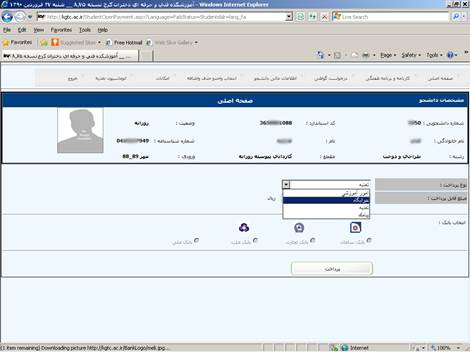
همانطورکه درشکل مشاهده می گرددبادکمه های”افزودن همه “یا”حذف همه”مجوزهای همه را می توان کنترل نمودهمچنین می توان باگذاشتن یابرداشتن تیک Ö درابتدای نام هردانشجوبه صورت انفرادی مجوزانتخاب واحددانشجویان راکنترل نمود.
جهت صدورولغومجوزازقسمتهای گزارش ترازمالی سیستم وگزارش مشروطیها نیزمی توان اقدام نمود.
۲-۶- اجازه کلی واحدگیری
در این قسمت مجوز اجازه ثبت نام همانند قسمت(۲-۴) شروع و توقف ثبت نام می باشد با این تفاوت که برای مقطع و رشته ورودی مشخصی این عمل انجام می گیرد.البته تا هنگامیکه هیچ مقطع رشته ورودی در این قسمت تعریف نشده است به معنای داشتن مجوز است ولی با مشخص کردن مقطع ، رشته ورودی و لغو مجوز واحدگیری، ردیفهای مشخص شده حق انتخاب واحد نخواهد داشت.
۲-۷- ساعات جلسات
در این قسمت ساعات شروع و خاتمه کلاسها در طول شبانه روز مشخص می گردد. در نرم افزار جلسات کلاسی روزانه در مرکز تشکیل می گردد به دو گروه ۱۵جلسه ای تقسیم شده است و به ترتیب به عنوان جلسه ۱،۲،۳،. . . ،۱۴،۱۵،۱۶ تا ۳۰ اطلاق می گردد مرکز آموزشی با تعیین ساعات شروع و خاتمه هر جلسه در این قسمت ، ساعات تشکیل کلاسها را در برنامه هفتگی دانشجویان و اساتید مشخص می کند . هر جلسه آموزشی یک ساعت آموزشی (۵۰ دقیقه یا۶۰ دقیقه و یا…)می تواند باشد. همانطور که در شکل ۴ دیده می شود اولین جلسه در روز ساعت شروع ۴۵/۷/ و خاتمه جلسه اول ۳۰/۸/ و الی آخر تعریف شده است .بعنوان مثال اگر گروه معارف اسلامی که روزهای شنبه جلسات ۳و۴ میباشد به معنای تشکیل کلاس در روز شنبه ساعت ۲۰/۹ الی ۵۰/۱۰ صبح می باشد.ساعات تعیین شده عیناً در برگه انتخاب واحد دانشجویان و برنامه هفتگی مدرسین، لیست های حضور و غیاب و … ظاهر می گردند.

۲-۸- تعیین آرم
جهت استفاده ازآرم مرکزدرلیست هاوصدورگواهی می توان آرم مرکزراscanوبافرمتbmpذخیره وازاین قسمت باکلیک دکمه “انتخاب تصویر”وپیداکردن فایل مربوط به آرم وانتخاب وسپس ثبت آن اقدام نمود.
تذکر:حتماًفرمت تصویرآرم ازنوعbmpباشد.
۲-۹- حذف نهایی اطلاعات
در نرم افزار چنانچه قسمتی که توسط کاربر که حق حذف دارد ، حذف گردد مثل دانشجو ، پرسنل و گروهها ، به طور موقت در سیستم قابل دسترسی نمی باشد و این موارد با رنگ قرمز در فهرستها مشخص می گردد
حذف نهایی موارد حذف شده فقط در اختیار مدیر سیستم می باشد و مدیر سیستم است که تصمیم به حذف نهایی می گیرد .
۲-۱۰- بازسازی کلی
مواقعی که نیاز به تغییر بانک اطلاعاتی از طرف برنامه نویس می شود جهت رسیدن به نتایج صحیح از این قسمت استفاده می شود.
۲-۱۱- فونتهای فارسی
جهت داشتن پرینت مناسب لازم است که در هر کامپیوتری که کار می کنیم فونتهای لازم (فونت B Zar) را کپی نماییم.
۲-۱۲- محلهای تسویه
جهت اجرای تسویه حساب الکترونیکی دانشجو با تعریف واحدهای مختلف و همچنین افرادیکه در واحدها حق امضاء برای تسویه دارند مورد استفاده قرار می گیرند.
۲-۱۳- پشتیبان گیری
یکی از عملیات بسیار مهم مدیر سیستم تهیه پشتیبان از داده ها در هر زمان ممکن است که توسط این قسمت انجام می گیرد بهتر است پشتیبان را با نام فایل که به طریقی تاریخ پشتیبان در آن مشخص است ذخیره گردد.
مثل : Amozesh 850217 یعنی در ۱۷/۰۲/۸۵ فایل ذخیره سازی شده است.
۲-۱۴-کاربران سیستم
این قسمت که یکی از مهمترین قسمتهای نرم افزار است تعریف کاربران به همراه کلمه رمز ونحوه دسترسی کاربران به قسمتهای مختلف برنامه تنظیم می گردد.همانطور که د رشکل زیر ملاحظه می گردد (شکل۵) در این قسمت با انتخاب دکمه” ایجاد گروه” گروه های کاری مختلف (مثلا مدیران سیستم ،کارمندان آموزش،کارمندان امور مالی ،مسئولین امور مالی ،امور دانشجوئی و……….) را ایجاد می کنیم . کاربران با حق دسترسی های یکسان را در یک گروه کاری تعریف می کنیم.
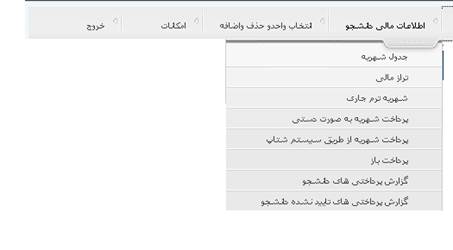
برای تعریف کاربران ،کاربر را در هر گروه کاربران که می خواهیم تعریف کنیم،نوار روشن(High light) را برای گروه مزبور کلیک کرده و از قسمت عملیات گروه دکمه “کاربران گروه ” را کلیک می کنیم در این صورت شکلی به صورت زیر ظاهر خواهدشد.
در این قسمت بازدن دکمه “کاربر جدید”منو دریافت اطلاعات کاربر جدید ظاهر می گردد.در این منو که شامل کد کاربر (این قسمت را تغییر ندهید)،نام کاربر (می تواند به صورت فارسی یا انگلیسی)،کلمه عبور (شامل اعداد،حروف،انگلیسی یا فارسی ،کوچک یا بزرگ)
می باشد.حتما” هنگام ورود کلمه عبور دقت فرمائیدکه صفحه کلید در حالت فارسی است یا انگلیسی (پائین صفحه FA یاEN) چراغ Caps lock روشن است یا خیر(حروف بزرگ یا کوچک ).
توصیه می گرددکه کلمه رمز از حروف کوچک انگلیسی به همراه اعداد استفاده گردد. چنانچه کاربران کلمه رمز خود رافراموش نمایند مدیر سیستم می توانداز این قسمت جهت تغییر رمزاقدام نماید .ولی چنانچه کلمه رمز مدیر فراموش گردد به هیچ وجه نمی توان کلمات رمز را تغییر داد .
قسمت کاربرفعال þ دربخش دریافت اطلاعات کاربر جدید کاربر مورد نظررا فعال و غیر فعال می نماید چنانچه علامت √ برداشته شودکاربرغیرفعال شده و حق ورود به سیستم را ندارد .
جهت حذف کاربر از کاربران سیستم ازدکمه “حذف ” در منو معرفی و تغییر اطلاعات کاربران سیستم استفاده می گردد .
برای اینکه مشخص کنیم کاربر تعریف شده حق دسترسی به اطلاعات دانشجویان کدام محل در سیستم دارد از دکمه
“تعیین محل مجاز ” و انتخاب نام محل تعریف شده ( از قسمت ۱-۵) و اگر بخواهیم کاربر حق دسترسی به اطلاعات تمام دانشجویان در مرکز را داشته باشد از دکمه ” همه محلها ” استفاده می شود . چنانچه به کاربری بخواهید دسترسی به دو محل مختلف را بدهید به یکی از دو روش زیر اقدام می کنید.:
۱- تعریف دو کاربر مختلف و اختصاص هر محل مجاز به هر کاربر
۲-تعریف محلی به نام دو محل مثلا محل مکانیک – شیمی و تعیین دسترسی محل مجاز کاربر به محل تعریف شده “مکانیک – شیمی”
برای تعیین و دسترسی های هر گروه پس از قرار دادن نوار روشن ( High light) بر روی گروه مورد نظر دکمه
” دسترسی های گروه” از عملیات گروه منو گروههای کار بران کلیک می کنید در این صورت منو ” تنظیم دسترسی کاربران ظاهر می گردد .در این قسمت نحوه دسترسی گروه انتخاب شده به قسمتهای مختلف برنامه قابل تنظیم است که داشتن علامت تیک(Ö) به معنای اجرای آن عمل برای آن گروه و برداشتن و عدم علامت تیک ( Ö ) به معنا ی نداشتن آن مجوز و اعمال نشدن آن عمل برای کاربران آن گروه می باشد.
مجوزهای قسمت دانشجویان:
o ثبت نام دانشجوی جدید
گروه و کاربرانی که این مجوز را دارند حق ایجاد پرونده و ثبت نام دانشجویان جدید را از قسمت “امور ثبت نام ” دارد .
o اصلاح اطلاعات دانشجو
گروه وکاربرانیکه این مجوز رادارند حق اصلاح و ثبت تغییرات در مشخصات دانشجویان ثبت نام شده را دارند.
o حذف دانشجو
گروه وکاربرانیکه این مجوز را دارند می توانند دانشجوی ثبت نام شده را حذف نمایند.
o بازیابی دانشجو
کاربرانیکه این مجوز را دارند می توانند دانشجویان حذف شده را بازیابی و فعال نمایند.
o واحدگیری دانشجو
کاربرانیکه این مجوز را دارند حق انتخاب واحد و حذف و اضافه را برای دانشجویان دارند.
o نمایش مشخصات دانشجو
کاربرانیکه این مجوز را دارند می توانند مشخصات دانشجو را مشاهده نمایند، کاربرانیکه فقط این مجوز را دارندو مجوزهای قبلی را ندارند فقط حق مشاهده داشته و حق هیچگونه تغییری را در مشخصات اولیه و پرونده ای دانشجویان را ندارند.
o تصویر دانشجو
کاربرانیکه این مجوز را دارند می توانند تصویر دانشجو(فایل اسکن شده و یا فایل تصویر) را در پرونده دانشجویان ثبت ، حذف و تغییر دهند.
o نمایش برنامه هفتگی
کاربرانیکه این مجوز را دارند می توانند برنامه هفتگی دانشجویان را مشاهده نمایند .
o گزارش دانشجویان
کاربرانیکه این مجوز را دارند می توانند حق گزارشگیری از مشخصات دانشجویان را دارند.
o کارنامه
کاربرانیکه این مجوز را دارند حق مشاهده و چاپ کارنامه دانشجویان را دارند.
o مرخصی تحصیلی (وضعیت ترم)
کاربرانیکه این مجوز را دارند حق صدور مرخصی تحصیلی،حذف، تعلیق و وضعیت ترم برای دانشجوی انتخاب شده از قسمت وضعیت ترم تحصیلی از منوی امور دانشجویان را دارند.
o موارد آموزشی
کاربرانیکه این مجوز را دارندحق درج موارد آموزشی در پرونده دانشجویان را دارند .
o یادداشت های موردی
کاربرانی که این مجوز را دارند حق ثبت و اصلاح یادداشت های موردی در پرونده دانشجویان را دارند .
o سوابق دانشجویان
کاربرانی که این مجوز را دارند حق دسترسی به سوابق ترم های دانشجویان را دارند .
o پرونده دانشجو
کاربرانیکه این مجوز را دارند حق دسترسی به اطلاعات دانشجویان از طریق دکمه ” پرونده دانشجو” از منو دانشجویان را دارند.
o واحد گیری هماهنگ
کاربرانی که این مجو ز را دارند حق انجام و اعمال انتخاب واحد هماهنگ به روی دانشجویان از منوی مربوطه دارند .
o اجازه انتخاب ترم
کاربرانی که این مجوز را دارند هنگام انتخاب هر موردی در نرم افزار که نیاز به انتخاب نیم سال است را دارند .
کاربرانی که این مجوز را ندارند در برنامه فقط به اطلاعات نیم سال جاری دسترسی دارند و حق انتخاب نیم سال های غیر از نیمسال پیش فرض را ندارند .
o ورود نمرات ترم دانشجو
کاربرانی که این مجوز را دارند حق فقط ورود نمرات ترم جاری هر دانشجو را به طور مجزا دارند .
o اجازه آموزش جهت واحدگیری
کاربرانی که این مجوز را دارند می توانند مجوزاجازه ثبت واحد آموزش دانشجویان را کنترل (صدور و یا لغو ) نمایند .
o پیش فرض کد استاندارد
با فعال کردن این قسمت تمامی جستجوها و گزارش آن در رابطه با دانشجویان به صورت پیش فرض از قسمت کد استاندارد دانشجویی استفاده می کند .
o اجازه آموزش جهت چاپ لیست
تیک خوردن این قسمت باعث می گردد که دانشجویانیکه انتخاب واحد نموده اند و سپس مجوز آموزش ثبت نام آنها لغو شده در لیست حضور و غیاب و نمرات چاپ و با علامت @ مشخص گردد.چنانچه تیک این قسمت برداشته شود اسامی دانشجویانیکه مجوز ثبت نام ندارند ولی قبلاً انتخاب واحد کرده اند در فهرست حضور و غیاب و نمرات ظاهر نمی گردد.
o اجازه انتخاب دروس پاس شده (گذرانده شده )
با فعال کردن این قسمت کاربرانی که این مجوز را دارند هنگام انتخاب واحد چنانچه دانشجویی درسی را قبلا گذرانده باشند پس از اعلام اخطار مبنی بر گذرانده شدن درس در حال انتخاب اجازه انتخاب مجدد درس گذرانده شده را می دهد ( جهت اهداف خاص ترمیم معدل ویا . . . )
چنانجه بخواهیم درس گذرانده شده به هیچ وجه توسط دانشجوهنگام انتخاب واحد،مجددا اخذ نشود این قسمت را غیر فعال می کنیم.
o صدور کارت دانشجویی و صدور کارت آزمون
کاربرانی که این مجوز را دارند حق دسترسی به قسمت صدور کارت دانشجویی وکارت آزمون را دارند .
o دسترسی به دانشجویان فعال
کاربرانیکه این مجوز را دارند به دانشجویان فعال(غیر بایگانی شده) دسترسی دارند در صورت فعال نبودن این مجوز به اسامی و عملیات مربوط به دانشجویان فعال دسترسی نخواهید داشت .
o دسترسی به دانشجویان خارج شده
کاربرانیکه این مجوز را دارند به دانشجویان غیر فعال (بایگانی شده)دسترسی دارند چنانچه می خواهید تعدادی از کاربران به دانشجویان بایگانی فعال دسترسی نداشته باشند این مجوز را از آنها حذف نمائید.
o دسترسی به دانشجویان حذف شده
کاربرانیکه این مجوز را دارند به فهرست و عملیات دانشجویانیکه حذف شده اند دسترسی دارند.
o چاپ دفتر امتحانات و اصلاح صفحه
جهت استفاده از چاپ دفتر امتحانات و اصلاح صفحه امتحانات نیاز به این مجوز برای کاربران می باشد.
o رمز دانشجو و اولیاء دانشجو
برای استفاده از سیستمهای تلفن گویا و تحت اینترنت نرم افزار جهت تعویض کلمه عبور دانشجویان، کاربرانیکه نیاز به تغییر کلمه عبور آنها دارند باید این مجوز را داشته باشند.
مجوزها در واحدگیری:
o چاپ : دسترسی به چاپ انتخاب واحد
o چاپ همه : دسترسی به چاپ انتخاب واحد همه دانشجویان انتخاب شده
o چاپ (حذف و اضافه ): دسترسی به چاپ برگه انتخاب واحد هنگام حذف و اضافه
o نمایش دروس میهمان رفته : مجوز مشاهده دروس میهمان رفته دانشجو
o ورود دروس میهمان رفته: مجوز ورود دروس میهمان رفته دانشجو
o پیش نمایش برگ واحدگیری: مجوز مشاهده و چاپ برگه انتخاب واحد دانشجو
o پیش نمایش برگ حذف و اضافه: مجوز مشاهده و چاپ برگه حذف و اضافه دانشجو
o نمایش تکدرس: مجوز مشاهده دروس تکدرس دانشجو
o ورود درس تکدرس: مجوز ورود و تغییر دروس تکدرس دانشجو
o چاپ جدول ترمیم در برگه واحدگیری
با تیک زدن این قسمت جدول حذف و اضافه همزمان بر روی برگه انتخاب واحد دانشجو چاپ می گردد.
o اجازه انتخاب با تداخل امتحانی
برای کاربرانیکه این قسمت فعال باشد هنگام انتخاب واحد دانشجویان چنانچه دانشجویی در انتخاب گروهها (کلاسها) تداخل امتحانی هم داشته باشد اجازه انتخاب واحد را می دهد در صورتیکه در حالت عادی و فعال نبودن این قسمت چنانچه دانشجو با انتخاب دو گروه که تداخل امتحانی داشته باشد سیستم اجازه انتخاب گروه جدید را به دانشجو نمی دهد.
o اجازه انتخاب با تداخل کلاسی
در حالت عادی هنگام انتخاب واحد چنانچه دانشجو تداخل ساعات برگزاری کلاس باشد اجازه انتخاب واحد داده نمی شود ولی در مواقع خاص اگر بخواهیم با وجود اینکه تداخل ساعات برگزاری کلاس وجود دارد به دانشجو حق انتخاب واحد بدهیم می توانیم این قسمت را فعال کنیم ” حتماً مراقب باشید که این مجوز برای مدیر یا فرد خاصی باشد و اگر برای تمام کاربران فعال کنیم اجازه انتخاب گروههای با تداخل کلاسی را داشته، در آن صورت همه دانشجویان با تداخل کلاسی انتخاب واحد می نمایند.”
o اجازه انتخاب گروههای پرشده
کاربری که این مجوز را دارد با وجود اینکه ظرفیت کلاسها پر شده می تواند دانشجو را در گروههای پر شده ثبت نماید
“مراقب باشید این مجوز برای مدیر یا فرد خاصی فعال گردد و برای تمام کاربران فعال نگردد”
o صدور برگ واحد گیری
کاربرانیکه این مجوز را دارند می توانند پیش نویس انتخاب واحد را چاپ نمایند.
مجوزهای قسمت ورود نمره :
مجوزهای این قسمت جهت ثبت و تغییر و حذف نمره می باشد،کلیه تغییرات در نمره ها در قسمت تغییرات سیستم(logfile) ذخیره و توسط مدیر قابل دسترسی است با مجوزهای زیر به کاربران می توان در ورود و تغییر نمره های مختلف مجوز اعطا نمود.
o اجازه ورود نمره
o اجازه تغییر نمره
o ثبت نمره عادی (نوع ثبت نمرات لیست ها)
o ثبت نمره میهمان رفته
o ثبت نمره غیر حضوری
o ثبت نمره تکدرس
o ثبت غیبت غیرموجه
o ثبت غیبت موجه
o ثبت حذف اضطراری
o ثبت حذف با نظر شورا
o ثبت نمره ناتمام
o ثبت قبول بدون نمره دروس
o ثبت نمره بدون احتساب
مجوزهای در رابطه با گروههای درسی به شرح زیر می باشد:
فعال غیر فعال
o تعریف گروه درسی جدید(مجوز حق ایجاد گروه درسی جدید )
o اصلاح گروه درسی (مجوز حق اصلاح و تغییرات گروه درسی موجود )
o حذف گروه درسی
o گزارش گروههای درسی
o نمایش اطلاعات گروههای درسی
o لیست نمرات پرشده گروه(مجوز حق چاپ لیست نمرات پرشده گروهها)
o لیست حضور و غیاب گروه
o باز کردن ظرفیت برای دانشجو
کاربرانیکه این مجوز را دارند می توانند از قسمت باز کردن ظرفیت برای دانشجو(یان) مشخص برای گروههای پر شده اقدام نمایند.
o گروههای مرتبط
کاربرانیکه این مجوز را دارند می توانند گروههای مرتبط را تعریف و ارتباط دهند.
o ورود غیبت دانشجویان
کاربرانیکه این مجوز را دارند حق ورود و اصلاح غیبت دانشجویان را دارند.
o ورود غیبت اساتید
کاربرانیکه این مجوز را دارند حق ورود و اصلاح غیبت اساتید را دارند.
مجوزهای در رابطه با امور مدیریتی:
(مجوزهای این قسمت معمولاً مخصوص مدیر است و از اعطاء آن به دیگران خودداری می کند)
o انتخاب نیمسال
کاربرانیکه این مجوز را دارندحق تغییر نیمسال جاری (پیش فرض) برای تمامی کاربران را در شبکه دارند (این مجوز بهتر است فقط دراختیار مدیر باشد)
o تعریف نیمسال
این مجوز باید فقط در اختیار مدیر باشد و از دادن مجوز به کاربران دیگر جدا خودداری نمایید.
o شروع/توقف ثبت نام
کاربرانی که این مجوز رادارند حق صدور و توقف انتخاب واحد در شبکه رابرای تمامی کاربران دارند.
o حذف نهایی اطلاعات
این مجوز حتما فقط در اختیار کاربر مدیر باشد کاربرانی که این مجوز را دارند می توانند اطلاعات حذف شده در سیستم را به طور کامل از سیستم حذف نماید در صورت حذف نهایی وکامل در سیستم،اطلاعات حذف شده قابل برگشت نمی باشند.
o تعیین ساعات جلسات
کاربرانی که این مجوز رادارند می توانند ساعات تعیین جلسات را از قسمت امور مدیرتی تغییر دهند.
o اجازه عدم رعایت پیش نیاز
فعال شدن این قسمت باعث می گرددچنانچه دانشجویان پیشنیاز دروس را هنگام انتخاب واحد رعایت نکرده باشند پس از اعلام و اخطار توسط سیستم به اپراتور،اجازه ثبت واحد با توجه به عدم رعایت پیش نیاز را بدهد.
غیر فعال بودن این قسمت یا اگر بخواهیم پیشنیاز ها حتما رعایت گردد باعث می شود چنانچه دانشجویی پیشنیاز رارعایت نکرده باشد .سیستم پس از اعلام و اخطار به اپراتور ،اجازه ثبت واحد درسی که پیشنیاز آن رعایت نشده است را نمی دهد.
o اجازه عدم رعایت همنیاز
همانند اجازه عدم رعایت پیشنیاز در رابطه با دروس همنیاز
o اجازه واحد گیری بیش از حد مجاز
در حالت عادی این مجوز غیر فعال می باشد واجازه انتخاب واحد بیش از حد مجاز را به دانشجویان نمی دهد.تعداد واحدهای مجاز از قسمت پارامترهای مقطع تعیین می گردد.در شرایط خاص چنانچه اپراتور بخواهد اجازه انتخاب واحد بیش از حد مجاز را به دانشجویی بدهد باید توسط مدیر سیستم این مجوز برای اپراتور فعال شده باشد .
o بازسازی کلی
o اجازه واحد گیری کمتر از حد مجاز
در حالت عادی این مجوز غیر فعال می باشد و برای اینکه برای دانشجو ترم محسوب گردد باید حداقل واحد مجاز(تعیین شده در پرونده هر دانشجو) را انتخاب نماید در شرایط خاص، با فعال کردن این مجوز می توانیم تا حداقل هرچند واحد که لازم باشد دانشجو انتخاب واحد نماید.
o فونتهای فارسی
کاربرانیکه این مجوز را دارند می توانند از قسمت فونتهای فارسی امور مدیریتی، فونتهای مورد نیاز را کپی نمایند
o اجازه خروج بدون تسویه
برای بایگانی نمودن دانشجویان نیاز به تسویه حساب می باشد برای اجازه خروج بدون نیاز به تسویه حساب این قسمت را فعال نمائید.
o اجازه کلی واحدگیری
برای دسترسی به اعطای اجازه کلی واحدگیری کاربر مربوطه نیاز به داشتن این مجوز می باشد.
o تعریف محل های تسویه
کاربرانیکه این مجوز را دارند حق تعریف محلهای تسویه و کاربران صاحب امضاء را دارند.
o تعیین آرم
کاربرانیکه این مجوز را دارند حق انتخاب و تغییر آرم موسسه را دارند.
o پشتیبان گیری
کاربرانی که می خواهند از داده های برنامه پشتیبان تهیه نمایند نیاز به داشتن این مجوز دارند.
o بازیابی پشتیبان
کاربرانیکه این مجوز را دارند میتوانند از اطلاعاتی که قبلاً پشتیبان تهیه کرده اند، بازیابی نمایند دقت نمائید که این مجوز فقط در اختیار مدیر سیستم باشد و قبل از هر بازیابی حتماً پشتیبان تهیه نمائید.
مجوزهای قسمت دروس :
o تعریف درس جدید(مجوز تعریف درس جدید )
o اصلاح اطلاعات درس (فقط شامل نام و تعداد واحد )
o حذف درس (در صورتیکه اطلاعات وابسته وجود داشته باشد حق حذف نخواهیم داشت)
o دروس رشته ها (مجوز دسترسی به بانک دروس هر مقطع رشته)
o نمرات خارج از ثبت واحد (مجوز دسترسی ورود نمرات گذشته در قسمت دروس)
مجوزهای قسمت پرسنل :
o ثبت پرسنل جدید
o اصلاح اطلاعات پرسنل
o حذف پرسنل
o بازیابی پرسنل(مجوز بازیابی پرسنل حذف شده )
o نمایش مشخصات پرسنل
o نمایش برنامه هفتگی (مجوز نمایش برنامه هفتگی پرسنل )
o یادداشتهای موردی
o پارامترهای ترم استاد
o پارامترهای محاسبه حق التدریس
o رمز پرسنل
مجوزهای قسمت امور مالی :
o تعریف شهریه ترمها
o مشمولین شهریه (مجوز تعیین افراد مشمول شهریه )
o تراز مالی دانشجو (حق دسترسی به بدهکار و بستانکاری واصلاح تراز مالی دانشجو)
o اجازه مالی جهت واحدگیری
کاربرانیکه این مجوز را دارند می توانند مجوز مالی جهت انتخاب واحد دانشجویان را کنترل (صادریالغو) نمایند.
o اجازه مالی جهت چاپ لیست
تیک خوردن این قسمت باعث می گردد دانشجویانیکه انتخاب واحد کرده اند و سپس مجوز مالی ثبت نام آنها لغو می گردد در لیست حضور و غیاب و نمرات چاپ و با علامت $ مشخص می گردد. چنانچه تیک این قسمت برداشته شود اسامی دانشجویانیکه مجوز ثبت نام (از طرف مالی) ندارند ولی قبلاً انتخاب واحد کرده اند در فهرست حضور و غیاب و نمرات ظاهر نمی گردد.
o تعریف کدهای مالی
کاربرانیکه این مجوز را دارند می توانند کدهای مالی را تعریف و اصلاح نمایند.
o تخصیص کد مالی به دانشجو
کاربرانیکه این مجوز را دارند می توانند کد مالی مشخصی را به دانشجویان اختصاص دهند.
o تعریف استثنائات شهریه
کاربرانیکه این مجوز را دارند می توانند استثنائات شهریه را به دانشجویان اعمال نمایند.
مجوزهای خدمات:
o تقویم و یادداشت های روزانه
o تعیین رمز کاربر
کاربرانی که این مجوز را دارند می توانند کلمه رمزشان را تعویض نمایند
o ارسال نامه
کاربرانی که این مجوز را دارند می توانند داخل شبکه به دیگر کاربران نامه الکترونیکی ارسال و نامه الکترونیکی ارسال شده توسط دیگران را مشاهده نمایند .
o ارسال پیغام
o تغییر کاربر
مجوزهای بایگانی :
o ثبت فارغ التحصیلی
کاربرانی که این مجوز را دارند دانشجویان را فارغ التحصیل نمایند
o ثبت انصرافی
o ثبت اخراجی
o ثبت انتقالی
o ثبت سابقه میهمان
o گزارش از بایگانی
o اجازه بازگشت از بایگانی
کاربرانی که این مجوز را دارند حق برگرداندن دانشجویانی که به بایگانی راکد منتقل شده اند را دارند
o اجازه حذف از بایگانی
کاربرانیکه این مجوز را دارند می توانند دانشجویانیکه به بایگانی راکد منتقل شده اند را حذف نمایند
o فعال کردن مجدد
کاربرانیکه این مجوز را دارند می توانند دانشجویانی را که به بایگانی فعال منتقل شده اند به صورت دانشجویان فعال برگردانند
o انتقال به بایگانی راکد
کاربرانیکه این مجوز را دارند حق انتقال دانشجویان از بایگانی فعال به بایگانی راکد را دارند.
مجوز های تعاریف اولیه سیستم:
مجوزهای این قسمت فقط باید در اختیار مدیر سیستم باشد و به کاربران دیگر این مجوزها داده نشود
مقاطع تحصیلی ( مجوز تعریف ، اصلاح و حذف مقاطع تحصیلی )
o پارامترهای مقاطع
o رشته های تحصیلی
o واحدهای فارغ التحصیلی
o محل های تحصیل
o گروههای آموزشی
o مدیر گروهها
o مدارک تحصیلی
o انواع دیپلم
o انواع سهمیه
o انواع دانشجو ( وضعیت تحصیلی)
o موارد آموزشی
o افراد کلاس
o انواع کلاس
o پست های سازمان
o عناوین شغلی
o انواع بانک
o مراکز آموزشی
o مسئولین مراکز آموزشی
o مسئول آموزش
o مسئولین امور دانشجویی
o مسئولین مراکز رایانه
o انواع درس
o انواع استخدام
o انواع پرسنل
o وضعیتهای نظام وظیفه
o محلهای امضاء
مجوزهای اعمال گروهی:
این مجوز ها اجازه اعمال گروهی و پارامتری را به صورت دسته جمعی از دانشجویان می دهد
معدل مشروط ( مجوز اعمال معدل مشروطی به گروهی از دانشجویان )
o واحدهای مشروط
o ترمهای سنوات
o استاد راهنما
o مدیر گروه
o کد شهریه
o افزودن به بدهی
o کسورات و تخفیفات
o استثنائات شهریه
o صفحه دفتر امتحانات
۳- امور دانشجویان :
ثبت نام دانشجویان :
جهت ثبت نام دانشجویان جدید می توان ازقسمت امورثبت نام (ثبت نام دانشجو) ویا از امور دانشجویان و اساتید/امور اصلی دانشجویان/ورود و اصلاح دانشجویان/افزودن دانشجو اقدام نمود.باانتخاب این قسمت منوی دریافت اطلاعات دانشجویان ظاهرمی گردد.
پرونده ثبت نام دانشجویان شامل دوبرگه مشخصات اولیه ومشخصات پرونده ای است.
۳-۱-مشخصات اولیه: مشخصات این قسمت بایدبه طورکامل واردتادانشجوثبت نام گردد.
۳-۱-۱-شماره دانشجویی: درمشخصات اولیه، سیستم به صورت اتوماتیک شماره دانشجو را از عدد ۱ تا ۹۹۹۹۹۹۹۹۹ را اختصاص
می دهد و با توجه به اینکه شماره دانشجویی را تا۹رقم می توان تعریف کردمی توان یک میلیارددانشجودرسیستم تعریف نموداین شماره همان شماره رکورد می باشد. در نرم افزار دو شماره دانشجویی یکسان نمی توان داشت.
درکنارشماره دانشجویی،قسمتی به نام کداستانداردقرارداده شده است که ازاین قسمت می توان برای تعریف شماره های دانشجویی سنتی که اغلب مراکزآموزشی درحال حاضربعنوان شماره های دانشجویی استفاده می کنند بهره برد. این قسمت می تواندشماره هایی تا۱۲رقم تعریف نمود.درتمامی گزارشها و جستجوها هردوقسمت شماره دانشجویی وکداستاندارد قابل
گزارش گیری وقابل استفاده می باشد.
به عبارتی شماره دانشجویی شماره سریال دانشجویان ثبت نام شده درمرکزوکداستانداردنحوه تعریف شماره دانشجویان با استاندارد هرمرکزمی باشد.بطورمثال دانشجویی که به ترتیب ثبت نام شده وشماره دانشجویی ۶۵۸به آن اختصاص داده شده
می تواند دارای کداستاندارد ۸۱۱۵۴۳۵۹۳که هرکدام ازعددهامعنای خاصی داشته باشدمورداستفاده قرارگیرد.توصیه
می گرددکه اگرحساسیت ودلیل خاصی جهت استفاده ازکداستاندارد وجود ندارد حتماً ازشماره های دانشجویی بعنوان کد استاندارد شناسایی دانشجویان مورداستفاده قرارگیرد.بطورخلاصه شماره دانشجویی الزامی وکداستاندارد
می توانداختیاری باشد. به عبارتی شماره دانشجویی داخلی و کد استاندارد برای ارتباطات بیرونی است.
۳-۱-۲-کدمالی: هردانشجوکه درسیستم ثبت می گرددبایددارای کدمالی که نحوه تخصیص شهریه دانشجو را مشخص
می کند باشد.البته کدمالی رابعداًبه صورت اعمال گروهی نیزمی توان به دانشجویان اعمال نمود.
۳-۱-۳- مشخصات نام خانوادگی ونام ، مدیرگروه ، استادراهنما ، محل تحصیل ، مقطع ، رشته ، سال ورود ، وضعیت تحصیلی،معدل مشروطی،حداقل واحدمشروطی وتعدادترمهای سنوات تحصیل دانشجوحتما ًباید وارد گردد درغیراینصورت ازثبت نام دانشجوجلوگیری می گردد.
بقیه اطلاعات ورودشان هنگام ثبت نام اولیه اِجباری نبوده و بعداً نیزمی توان واردکرد.قسمتهایی که علامت درتمامی قسمتهای برنامه می باشد می توان باکلیدF2یکی ازگزینه های موجودراانتخاب ویادرقسمت خالی بازدن کدمربوطه ویاکلیک موس برروی علامت یکی ازچندین گزینه راانتخاب نمود.باثبت اطلاعات دانشجوثبت وپنجره آماده دریافت اطلاعات دانشجوی بعدی می گردد.ازآنجاییکه معمولاًدانشجویان ورودی یک مقطع رشته راپشت سرهم واردمی کنیم اطلاعات مربوط به مدیرگروه،استادراهنما،محل تحصیل،مقطع،رشته،سال ورود،نیمسال،وضعیت تحصیلی، معدل مشروطی،حداقل واحددرسی جهت مشروطی و حداکثرتعدادترمهای سنوات تحصیل دانشجودر منو جهت ثبت بعدی باقی می ماند وعملیات ثبت نام راسریعتر
می کند.البته قسمتهای معدل مشروط،واحدهای مشروطی،سنوات،مدیرگروه،استادراهنماوکدشهریه رابعدازثبت نام می توان به صورت اِعمال گروهی تغییرداد.
مشخصات پرونده ای:
وروداطلاعات این قسمت جهت ثبت نام اولیه برای دانشجواجباری نبوده ولی تکمیل آن دردسترسی به اطلاعات وصدورگواهیهابسیارمفیدمی باشد.
دراین قسمت پارامترهایی مثل نوع دین،مدرک قبلی(قابل انتخاب ازمدارک قبلی تعریف شده ازقسمت تعاریف سیستم)،تاریخ اخذمدرک قبلی(ورودی دانشجو)،معدل کل مدرک قبلی،محل اخذمدرک قبلی(نام دبیرستان،هنرستان یامرکزآموزشی قبلی)،نوع سهمیه قبولی،تاریخ وشماره تأئیدیه تحصیلی مدرک قبلی یاتاریخ وشماره معافیت تحصیلی برای برادران،وضعیت تأهل،تعدادفرزندان،شماره ردیف وصفحه قبولی ازطریق سازمان سنجش یاکنکورخاص،تعیین نوع وضعیت نظام وظیفه،وضعیت اشتغال،تاریخ شروع دوره،تلفن،آدرس و
E-mailدانشجوثبت می گردد.همچنین دکمه”یادداشتهای موردی”جهت ثبت هرنوع یادداشت درپرونده دانشجودرنظرگرفته شده است که می توان هرتوضیح ویادادشتی رادرپرونده دانشجوثبت نمود.
۳-۲- در مشخصات پرونده ای قسمتی بعنوان تاریخ شروع دوره می باشد که تفاوت آن با تاریخ ثبت نام در این است که امکان دارد دانشجویی در ۱۵/۰۷/۸۴ ثبت نام ولی شروع دوره ۱۵/۱۱/۸۴ باشد لذا این دو در قسمتهای گزارشگیری می تواند مورد استفاده قرار گیرد.
۳-۳-اصلاح اطلاعات دانشجو: جهت اصلاح تغییروتکمیل اطلاعات مربوط به دانشجویان می توان ازقسمت امورثبت نام و یا امور دانشجویان و اساتید/ امور اصلی دانشجویان/ ورود و اصلاح اطلاعات/ اصلاح مشخصات دانشجو اقدام وپس ازتغییرات درصورت تأئیدازدکمه”ثبت اطلاعات”ودرصورت انصراف ازدکمه”بازگشت”استفاده می کنید.
۳-۴-حذف دانشجو: جهت حذف اطلاعات دانشجوازقسمت امورثبت نام ویا امور دانشجویان و اساتید/ امور اصلی دانشجویان/ ورود و اصلاح اطلاعات/ حذف دانشجو جستجووانتخاب دانشجویی موردنظراقدام می کنیم.جهت تعلیق دانشجوویاحذف دانشجوازسیستم ازاین قسمت استفاده می شودالبته بایدتوجه داشت که دانشجویان انصرافی،فارغ التحصیل،اخراجی،انتقالی ومهمان آمده رابایددرقسمت بایگانی ازسیستم خارج واین قسمت صرفاًجهت حذف کامل دانشجوبدون بایگانی سوابق مورداستفاده قرارمی گیرد.
۳-۵-بازیابی دانشجوی حذف شده: جهت بازگرداندن دانشجوی حذف شده یاخروج از حالت تعلیق دانشجوی حذف شده ازاین قسمت، پس ازجستجووانتخاب دانشجوبه سیستم برگشته وبازیابی می گرددالبته این عمل به شرطی است که دانشجوی حذف شده توسط مدیرسیستم حذف نهایی نشده باشد.
۴ – نحوه جستجوی دانشجویان :
۴-۱-جستجو: بیشترین عملیات درمرکزآموزشی جستجوی دانشجویاگروهی ازدانشجویان درنرم افزارمی باشدودرتمامی قسمتهااعم ازآموزشی،مالی،انتخاب واحد،لیست نمره و…
دائماًبه دنبال وجستجوی دانشجوی یادانشجویان خاصی هستیم لذامنوی جستجوی دانشجویان که درشکل ۶ می آید به دفعات باآن سروکارداریم که ذیلاًتوضیح داده شده است.
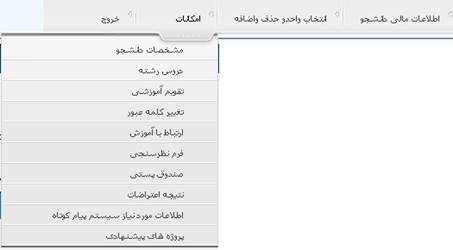
دانشجویان رامی توان بایکی ازپارامترهای زیرویا به صورت ترکیبی ازپارامترها جستجوکرد.
۴-۱-۱- جستجوبراساس شماره دانشجویی:
الف)برای جستجوی خاصی کافیست باواردکردن شماره دانشجویی،دانشجوی موردنظروزدن دکمه”شروع جستجو”دانشجوی موردنظرراجستجووانتخاب نمود.
ب)برای جستجوی جمعی ازدانشجویان براساس شماره دانشجویی می توان قسمت”جستجوی شماره جمعی ازدانشجویان”راانتخاب وباورودشماره دانشجویی”از”و”تا”بازه دانشجویان موردنظرراجستجونمود(شکل۷)
ج)چنانچه بخواهیم دانشجویان راباکداستانداردجستجونماییم ازقسمت “جستجوباکداستاندارد”استفاده می کنیم.
باتیک کردن قسمت ماندگاری پارامترهای جستجودرجستجوهای بعدی شماره وپارامترهای واردشده درقسمتهای جستجو باقی می ماند.
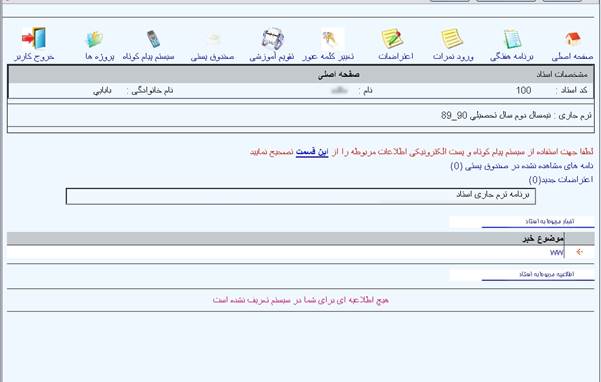
۴-۱-۲-جستجوبراساس نام خانوادگی:
جهت جستجودانشجویان براساس نام خانوادگی می توان براساس نام خانوادگی کامل ویاجستجوبراساس قسمتی ازنام خانوادگی اقدام نمود.
۴-۱-۳-جستجوبراساس رشته تحصیلی:
چنانچه تمامی دانشجویان یک رشته تحصیلی یابازه ای ازرشته های تحصیلی رانیازبه جستجوداشته باشیم ،ازاین قسمت استفاده
می کنیم.برای این منظورباکلیک برروی علامت یافشردن کلید F2 وانتخاب کدرشته تحصیلی وزدن دکمه شروع جستجواقدام می کنیم.
۴-۱-۴-جستجوبراساس محل تحصیل
جهت جستجوی دانشجویان بایک یاچندمحل تحصیل مشخص می توان ازاین قسمت استفاده نمود.
۴-۱-۵-جستجوی دانشجویان براساس مقطع تحصیلی
جهت جستجوی دانشجویان مقطع مشخص،ازاین قسمت ازاین قسمت استفاده می شود.
۴-۱-۶-جستجوی دانشجویان براساس وضعیت تحصیلی
۴-۱-۷-جستجوی دانشجویان براساس دوره ورود
جهت جستجوی دانشجویان ورودی سال خاص یا بازه ورودی ترم خاص ازاین قسمت استفاده می گردد.
۴-۱-۸-جستجوی دانشجویان براساس جنسیت
چنانچه درهیچکدام ازقسمتهای بالااطلاعاتی واردنکنیم وکلیدشروع جستجوراکلیک کنیم تمامی دانشجویان موجوددرسیستم رانمایش
می دهد.
۴-۱-۹- جستجوی دانشجویان براساس مدرک قبلی
جهت جستجوی دانشجویان با مدرک قبلی خاص از این قسمت استفاده می گردد.(نوع دیپلم،ریاضی فیزیک،کاردانش و…)
۴-۱-۱۰- جستجوی دانشجویان بر اساس وضعیت انتخاب واحد
جهت جستجوی دانشجویانی که انتخاب واحد کرده یا نکرده و یا همه بعنوان یک پارامتر می توان از این قسمت استفاده نمود.
۴-۱-۱۱-جستجوی ترکیبی
باجستجوی دانشجویان مقطع کارشناسی،کلیه دانشجویان مقطع کارشناسی جستجوونمایش داده می شوند.ولی اگربخواهیم دانشجویان کارشناسی رشته کامپیوترراجستجوکنیم باتیک کردنۀجستجوی ترکیبی درمنوی جستجوی دانشجویان محدوده جستجورامحدودترمی کنیم.حال اگربخواهیم فقط دانشجویان ورودی مهر۸۱کارشناسی الکترونیک راجستجوکنیم ازقسمت دوره ورودنیزمهر۸۱ را انتخاب وتیکۀجستجوی ترکیبی این عمل را انجام می دهیم.اگربخواهیم دانشجویان خانم کارشناسی الکترونیک ورودی مهر۸۱که درنام خانوادگی آنهاحروف”لا”می باشدبامشخص نمودن هرقسمت وتیک کردنۀجستجوی ترکیبی این عمل راانجام می دهیم.
جهت جستجوی جدیدازدکمه”جستجوی جدید”هنگامیکه ازپنجره جستجوی دانشجویان خارج نشده ایم استفاده می کنیم.
۴-۲- مشاهده انتخاب وچاپ دانشجویان جستجوشده:
پس ازجستجو فهرست دانشجویان جستجوشده درپنجره جستجونمایش داده می شود.
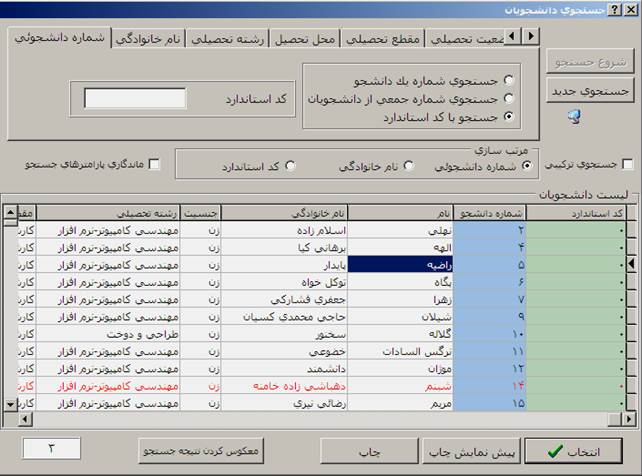
جهت مرتب سازی دانشجویان جستجوشده می توان ازبندهای مرتب سازی دربالای فهرست استفاده نمودکه می توان براساس شماره دانشجویی،نام خانوادگی،کداستاندارد،جهت انتخاب یک دانشجوبابالاوپائین رفتن scrollوزدن دکمه انتخاب عملیات مربوط به آن دانشجو را انجام می دهیم.
کلید”معکوس کردن نتیجه جستجو”تمامی دانشجویان سیستم غیرازدانشجویان جستجوشده رانمایش می دهد.
دکمه پیش نمایش چاپ جهت دیدن لیست قبل ازچاپ می باشدکه باانتخاب دکمه پیش نمایش چاپ ویاچاپ،پنجره دریافت عنوان گزارش ظاهرشده وباویرایش این پنجره عنوانی راکه می خواهیم درابتدای لیست های چاپ شده به عنوان تیترواردکرده ودکمه ادامه
می زنیم.
در تمامی منوها دو آیکون Excel و Word مشاهده می گردد در صورتیکه بر روی کامپیوتر شما Office نصب باشد، با کلیک بر روی هر کدام از این آیکونها اطلاعات جستجو شده و مشاهده شده بر روی صفحه به صورت فرمت Excel و یا Word می توانید ذخیره و از فایلهای مربوطه استفاده نمائید.
۵- امور اصلی دانشجویان :
۵-۱-ثبت تصاویردانشجویان
جهت ثبت عکس دانشجویان درنرم افزارپس ازscanوتهیه فایل دانشجویان از قسمت تصویر دانشجو پس ازانتخاب دانشجو به پنجره عکس دانشجو می رسیم که باکلیک برروی دکمه انتخاب تصویردانشجوومشخص نمودن مسیرونام فایل تصویردانشجومربوطه راانتخاب می کنیم.
برای انتقال جمعی تصاویر دانشجویان کافیست تصویر دانشجویان را پس از Scan با یکی از شماره های دانشجویی و یا کد استاندارد در مسیری ذخیره کنیم.حال با فشار دکمه ” یافتن و ذخیره کردن تصاویر دانشجویان انتخابی از یک پوشه” می توان تمامی تصاویر Scan شده را به یکباره به بانک اطلاعاتی منتقل نمود.
درباره استاندارد کردن اندازه بدون کشیدگی ، با کشیدگی تصاویر را ثبت و مورد آزمایش قرار دهید و ببینید کدامیک با کیفیت بهتری در کارنامه ها و عکس ها ظاهر می گردد.جهت ذخیره کردن تصویر از بانک اطلاعاتی در فایل مشخص از قسمت”ذخیره تصویر در فایل” استفاده نمائید.
جهت پاک کردن تصویر دانشجو از بانک اطلاعاتی از قسمت “پاک کردن تصویر دانشجو” استفاده نمائید.
۵-۲-نمایش انتخاب واحد دانشجو
جهت مشاهده واحدگیری ازاین قسمت پس ازانتخاب دانشجوی موردنظرومشخص کردن نیمسال مربوطه واحدگیری نیمسال مشخص شده دانشجونمایش داده می شود
دراین پنجره دکمه های زیرتعبیه شده است.
–دکمه”چاپ”: جهت چاپ برگه واحدگیری نیمسال مربوطه دانشجو
–دکمه”نمایش”: نمایش برگه واحدگیری ترم دانشجوقبل ازچاپ
– دکمه”چاپ همه”: جهت چاپ برگه واحدگیری تمامی دانشجویان جستجوشده
– دکمه”برگ حذف اضافه”:چاپ برگه حذف واضافه نیمسال مربوطه دانشجو
– دکمه”نمایش”:مشاهده قبل ازچاپ برگه حذف واضافه
F6(پیشنیازوهمنیاز): نمایش دروس پیش نیازوهم نیازدروس انتخاب شده درنیمسال انتخاب شده
F7(بقیه مشخصات): نمایش شهریه،نام استاد،نوع درس،دروس انتخاب شده درنیمسال مبروطه
F8(دروس گذرانده شده): نمایش دروس گذرانده شده دانشجوتا نیمسال انتخاب شده
F9(سوابق): نمایش دروس باقیمانده دانشجو
۵-۳-رمز دانشجو و اولیاء دانشجو
جهت استفاده از سیستم های تلفن گویا و تحت اینترنت جهت ورود دانشجویان نیاز به کلمه عبور می باشد البته چنانچه کلمه عبوری وارد نشود بصورت پیش فرض کلمه عبور شماره شناسنامه دانشجویان می باشد.
۵-۴-مواردآموزشی
جهت ثبت مواردآموزشی درپرونده دانشجویان ازقبیل کمیسیون مواردخاص،تقلب درامتحانات،فوت،میهمان و…ازاین قسمت استفاده
می گردد.
دراین قسمت بادکمه”درج درسوابق”مشخص کردن نیمسال مربوطه موردونوع موردثبت وجهت اصلاح وحذف پس ازقرار دادن نوار آبی (High light) به روی مور دمشخصی ازدکمه””اصلاح مورد””ویادکمه””حذف ازسوابق””استفاده می کنیم.
۵-۵-یادداشتهای موردی
جهت ثبت یاداشتی درپرونده دانشجوازاین قسمت استفاده می گردد.
۵-۶-سوابق دانشجویان
جهت دسترسی به سوابق دانشجویان ومشاهده واحدگیری،نمودارمعدل ونمودارواحدهاازاین گزینه ازبخش دانشجویان استفاده می گردد.
۵-۷-پرونده دانشجو
جهت دسترسی به سوابق،مواردآموزشی،یادداشتهای موردی،برنامه هفتگی،کارنامه ومشخصات کامل دانشجوبه همراه مشاهده تصویر
می توان ازقسمت پرونده دانشجو عمل کرد.استفاده ازقسمتهای قبلی (کارنامه،یادداشتهای موردی و…)
یااستفاده ازاین قسمت هیچ تفاوتی باهم نداردوفقط دراین قسمت تعدادی ازمواردیکه درمورددانشجوکاربردبیشتری داردکنارهم بصورت یک مجموعه به همراه تصویردانشجوبعنوان پرونده دانشجواستفاده می گردد.
۵-۸-نمرات ترم دانشجو
جهت مشاهده وورودنمرات دروس یک نیمسال مشخص دانشجوی خاصی می توان ازاین قسمت استفاده کرد.
۵-۹-ثبت میهمان رفته
چنانچه دانشجویی درنیمسال مشخصی بصورت میهمان درمرکزدیگری مشغول تحصیل باشدازاین قسمت بادرج”دروس میهمان رفته”دانشجواقدام می کنیم.
۵-۱۰-ثبت تکدرس
جهت ثبت دروس بصورت تکدرس ازاین قسمت استفاده می گردد.
۵-۱۱-واحدگیری هماهنگ
جهت انتخاب واحد بصورت هماهنگ برای جمعی ازدانشجویان(مثلاًدانشجویان ترم اول که اغلب انتخاب واحدیکسان ومشابه ای دارند)ازاین قسمت استفاده می کنیم.برای این منظورکافیست یکی ازدانشجویان راانتخاب واحدکردوبعدبااستفاده ازاین قسمت وانتخاب دانشجوی انتخاب واحدشده وبازدن دکمه”واحدگیری هماهنگ”وتعیین بازه ترم ورود، رشته وشماره دانشجویی و زدن دکمه”انجام عملیات انتخاب واحد هماهنگ”عملیات را انجام داد.
۵-۱۲-وضعیت ترم دانشجو
در هر ترمی دانشجو تا زمانی که انتخاب واحد نکرده است حالت “عدم مراجعه” را دارد و به محض انتخاب واحد حالت “عادی” و در صورت نیاز به تغییر وضعیت ترم به یکی از حالات “مرخصی تحصیلی(با احتساب)” ، “مرخصی تحصیلی بدون احتساب” ، “حذف ترم” ، “وقفه تحصیلی” و یا “تعلیق” از این قسمت مورد استفاده قرار می گیرد.
۵-۱۳-ثبت درس بدون واحدگیری
جهت ثبت نمرات دروس به صورت تطبیقی، دروسی که دانشجو در مرکز دیگری گذرانده است، نمرات دروس میهمان رفته ، دروسی که قبل از انتقال و یا بطور کلی دروسی که توسط انتخاب واحد این سیستم انجام نشده است از این قسمت قابل درج، ویرایش و حذف
می باشد.
۵-۱۴- کارنامه و ریز نمرات
برای صدور انواع کارنامه های کلی و یا ترم مشخص دانشجو یا دانشجویان از این قسمت استفاده می گردد.پس از مشخص نمودن دانشجو (یا دانشجویانیکه) نیاز به کارنامه آنها داریم می توان کارنامه هایی به شرح زیر صادر نمود.
۱-کارنامه ترم مشخص
۲-کارنامه کل(دو نوع تفصیلی و یک نوع خلاصه شده)
با امکانات چاپ متن و امضاء دلخواه در زیر کارنامه ها و چاپ یادداشتهای موردی دانشجو در انتهای کارنامه
۶-اموردروس و گروههای درسی :
الف)امور درسی- جهت ثبت واصلاح دروس وتعیین دروس هرمقطع رشته درمرکزآموزشی ازاین قسمت استفاده می کنیم.
۶-۱-تعریف دروس جدید
جهت تعریف تمامی دروس یک مرکزدرسیستم ازقسمت درس جدید،درپنجره اطلاعات درس ضمن اختصاص کددرس
(می تواندتا۹رقم باشد)، نام درس وتعداد واحد را ثبت نماییم.
۶-۲-اصلاح درس
جهت اصلاح نام درس وتعدادواحدازاین قسمت استفاده می شود.
۶-۳-حذف درس
دروس راتازمانیکه اطلاعات وابسته نداشته باشندقابل حذف است.
۶-۴-دروس رشته
پس ازتعریف تمامی دروس درنرم افزارازقسمت دروس رشته هاضمن انتخاب مقطع ورشته مشخص(مقطع رشته مثل کاردانی حسابداری)به پنجره دروس رشته هاواردمی شویم.دراین پنجره درسهای تعریف شده ازقسمت(۶-۱)به این قسمت اضافه
می گردد.برای این منظورازکلید”افزودن درس رشته”استفاده می کنیم.
برای هردرس افزوده شده به دروس رشته هرمقطع رشته پارامترهای زیررامشخص می کنیم:
- نوع درس(عمومی،پایه،اصلی،تخصصی و…)
- کد درس در استاندارد آموزشی: این کد در تمامی کارنامه ها ظاهر می گردد و می تواند همان کد درس و یا متفاوت باشد.کاربرد این کد درس برای آن است که بتوان برای دو رشته مقطع مختلف دو کد درس استاندارد متفاوت ولی کد درس یکسان جهت داشتن یک لیست حضور غیاب و یا نمره مشترک استفاده نمود.
- تعداد واحد تئوری وتعدادواحدعملی(این دوازمحاسبه شهریه ها استفاده می شوند)
- نمره قبولی درس: نمره قبولی درس: نمره قبولی درس که بصورت پیش فرض نمره ۱۰ می باشد و برای دروسی که نمره قبولی آنها غیر از ۱۰ می باشد در این قسمت تعیین می گردد.
- محدوده مجاز ثبت واحد: در این قسمت با تعیین حداقل و حداکثر تعداد ساعات تئوری و عملی هنگام تعریف گروههاکاربران مجاز هستند در محدوده تعیین شده نسبت به تعیین ساعات کلاس اقدام نمایند. در صورتیکه این ساعات تعیین نشوند هیچ محدودیتی در تعداد ساعات تعریف شده گروهها برای درس مورد نظر وجود ندارد.
- تعیین دروس پیشنیازوهمنیازدرس تعریف شده.
- چنانچه درس دارای تاریخ انقضاءباشد،تاریخ شروع وپایان وزمان اجزاءمشخص گردد.
جهت ویرایش و حذف دروس رشته و هم چنین چاپ دروس رشته ازدکمه های مخصوص این عملیات می توانید استفاده می کنید.
- محدودیتهای ورودی دانشجویان برای درس
برای هر درس تا زمانیکه این محدودیت تعریف نشده است به معنای این است که هیچ محدودیتی وجود ندارد.ولی می توانیم هر درس را به ورودیهای مشخصی (بازه خاصی) محدود نمائیم در آنصورت درس مشخص شده فقط برای دانشجویان محدود شده حق انتخاب داشته و در دروس باقیمانده دانشجویان مذکور، موثر است.
۷-گروههای درسی :
۷-۱-تعریف گروههای درسی
درهرنیمسال جهت برنامه ریزی وانتخاب واحددانشجویان نیازبه تعریف گروههای درسی می باشد.برای این منظورلازم است برای هرگروه درسی مواردزیرمشخص گردد:
– رشته ومقطع که گروه درسی درآن ارائه می گردد.
– نام درس
– شماره گروه(می تواندتا۹رقم باشد):شماره گروه به صورت یکتا(uniqe)بوده ودریک نیمسال شماره گروه قابل تکرارنیست وشماره گروه بیانگرتمامی مشخصات گروه می باشد.
– نام مدرس(مدرسین)
-ظرفیت کلاس: حداکثر نفراتی که می توانند در کلاس شرکت نمایند.
– حداقل ظرفیت : هنگامی کاربرد دارد که در حذف و اضافه نمی خواهیم حداقل تعداد دانشجو از تعداد معینی کمتر شود و زمانیکه ظرفیت به این مقدار برسد دانشجویان بعدی حق حذف نخواهند داشت.
– شماره کلاس
– افرادکلاس(جهت گزارشهای مدیریتی)
– نوع کلاس(جهت گزارشهای مدیریتی)
چنانچه گروه درسی ارائه شده رارشته یامقطع ویا محل و یا ورودی خاصی حق انتخاب آن راداشته باشندمشخص ودرغیراینصورت این قسمتها را خالی می گذاریم.
– نوع افرادمجازکلاس(مختلط،آقایان،خانمها)
– ساعات تشکیل گروه(روز-ساعات جلسات)
دراین برنامه هرروزبه۳۰جلسه که ساعات شروع وخاتمه آن که دربخش(۲-۷)تعریف شده است تقسیم شده که ساعات تشکیل گروه مشخص می گردد.
– زمان امتحان(تاریخ وساعت امتحان)
– چنانچه دانشجویان ورودی خاصی مجازبه انتخاب این گروه باشندبخواهیم دیگران حق اخذاین گروه رانداشته باشندقسمت”مجازبرای ورودی”رامشخص می کنیم.
– جهت محاسبه ساعات کاری دقیق مدرسین(تئوری-عملی)قسمت ساعات تدریس تئوری وعملی استاددرهفته برای گروه راتکمیل
می کنیم.
به هنگام انتخاب واحدابتداتداخل ساعات گروهها در طول هفته و سپس تداخل ساعت امتحانی۲گروه بررسی ودرصورت تداخل هرکدام ازاینهااجازه اخذگروههایی که تداخل دارندداده نخواهدشد.
چنانچه درشرایط استثنایی دانشجویی مجبوربه اخذ ۲ گروه درسی که تداخل ساعت امتحانی دارد به روش زیرعمل
می کنیم:
در قسمت امور مدیریتی دسترسی کاربران مجوز۱ اجازه تداخل درسی را به کاربر خاص می دهیم و با آن کاربر انتخاب واحد دانشجو را انجام می دهیم.
-گروههایی که تنهایک مدرس دارند،به صورت گروه اصلی تعریف می شوند.چنانچه گروه درسی شامل چندین دروس باشد،ازقسمت گروه فرعی استفاده می کنیم.جهت اصلاح گروههای درسی از قسمت اصلاح و برای حذف از قسمت حذف گروه درسی استفاده می کنیم
نکته: چنانچه گروه درسی که توسط دانشجویان اخذ شده است را حذف کنیم جهت حذف گروه درسی از انتخاب واحد تمامی دانشجویانی که این گروه را اخذ کردهاند باید مدیر سیستم عمل حذف نهایی گروه حذف شده را از قسمت امورمدیریتی انجام دهد .
۷-۳- نمایش گروههای درسی
جهت مشاهده مشخصات گروههای درسی بر اساس شماره گروه ، نام درس ویا مدرس مشخصی می توان از قسمت نمایش گروههای درسی استفاده نمود.
۷-۴- چاپ لیست حضور وغیاب ، نمرات و لیست دانشجویان آزمون جهت چاپ لیست حضورو غیاب گروهها ،از این قسمت استفاده
می کنیم .
۷-۵- چاپ لیست نمرات پر شده
جهت چاپ لیست نمرات وارد شده و یا مشخص شدن وضعیت دانشجویان حذف اضطراری ، محروم به علت غیبت بیش از حد مجاز و … در لیست نمره می توان لیست نمرات از این قسمت چاپ و به استاد تحویل داد. همچنین جهت چا پ لیست نمرات از این قسمت استفاده می شود.
۷-۶- چاپ لیست دانشجویان جهت آزمون
برای چاپ لیست گروههای درسی دانشجویان جهت آزمون (با ستون ملاحظات و یا با ستون امضاء دانشجو ) از این قسمت استفاده
می کنیم .
۷-۷- باز کردن ظرفیت گروه برای افراد خاص
در این قسمت می توان برای دانشجویان خاص ظرفیت گروه را باز نمود بدین معنی که حتی اگر ظرفیت گروه تکمیل شده باشد دانشجوی مذکور می تواند نسبت به اخذ گروه اقدام نماید برای اینکار کافیست نام دانشجو و گروهی که باید باز شود را تعیین نمائیم.
۷-۸- ورود و نمایش ریز نمرات
جهت ورود ریز نمرات گروههای درسی در نیمسال مشخصی از این قسمت وارد می شویم.
۷-۹- گروههای مرتبط
برای گروههاییکه که یک درس میباشد ولی در اجرا نیاز به تشکیل گروههای مختلف با اساتید متفاوت میباشد و نیاز به تهیه لیست مجزا،حق التدریس و … می باشد، مورد استفاده قرار میگیرد.با تعریف گروههای فرعی و مرتبط نمودن آنها به یکدیگر هنگام انتخاب واحد دانشجو با انتخاب در س اصلی مجبور به انتخاب دروس فرعی میگردد.
۸- انتخاب واحد :
جهت انتخاب واحد و حذف و اضافه از قسمت عملیات ترم و کارنامه/ واحدگیری دانشجو استفاده می گردد.جهت انجام انتخاب واحد نیاز به تنظیم و مراحل زیر است:
۱- صدور مجوز انتخاب واحد از قسمت ” شروع /توقف ثبت نام” از بخش ” امور مدیریتی”
۲- مجوز ثبت نام از اداره آموزش از قسمت ” اجازه ثبت واحد ” از بخش “امورمدیریتی”
۳- مجوز ثبت نام از اداره امور مالی از قسمت “اجازه ثبت واحد ” از بخش “امور مدیریتی”
به عبارت دیگر انتخاب واحد دانشجویان منوط به صدور کلی و کنترل تعداد مشخصی از دانشجویان توسط آموزش و امور مالی می باشد.
مرحله ” ۱ ” فوق جهت صدور مجوز ثبت نام بطور کلی و پس از پایان زمان انتخاب واحد نسبت به لغو آن ا قدام
می کنیم.
دانشجویانیکه به دلایل مشکلات مالی ، اخراجی ، سنوات پرشده تحصیلی و یا هر مشکل دیگری که بخواهیم انتخاب واحد آن منوط به مجوز و اطلاع آموزشی یا امور مالی باشد می توان مجوز ثبت نام این عده را لغو و پس از رفع اشکال مجوز ثبت نام آنها را صادر نمود.
باانتخاب قسمت انتخاب واحد و وارد کردن شماره دانشجویی و انتخاب نیمسال مربوطه وارد پنجره ” واحد گیری دانشجویان” می شوید.
در پنجره انتخاب واحد ضمن مشخص شدن اطلاعات دانشجو در بالای پنجره و اطلاعات مربوط به ترم قبل در زیر پنجره جهت جهت اضافه نمودن گروه جدید از دکمه ” گروه جدید ویا کلید میانبرINST (Insert ) برای اصلاح گروه انتخاب شده از دکمه “اصلاح گروه و یا F11 ، حذف گروه از دکمه Del ( Delete ) ، ثبت واحدگیری در انتها از دکمه ” ثبت واحد گیری ” و یا F12 استفاده
می کنیم.
دکمه های زیر در انتخاب واحد تعبیه شده اند:
F2 : مشاهده گروههای درسی درس انتخاب شده
F3 : مشاهده دانشجویانیکه گروه درسی را انتخاب کرده اند
F5 : مشاهده برنامه هفتگی انتخاب واحد
F6 : مشاهده رعایت و عدم رعایت پیش نیاز و هم نیاز دروس در ترم اجباری
F7 : مشاهده نام استاد و شهریه دانشجویان
F8 : مشاهده دروس گذرانده شده دانشجو تا نیمسال جاری
F9 : مشاهده دروس باقیمانده دانشجو از نیمسال جاری به بعد
F10 : اتصال به پرونده و تراز مالی دانشجو
همچنین علاوه بر دکمه های فوق دکمه هایط جهت مشاهده و چاپ برگه انتخاب واحددانشجو در صفحه اصلی تعبیه شده است. دکمه های” برگ حذف و اضافه و نمایش ” جهت چاپ برگه حذف و اضافه برای دانشجویان و مشاهده و چاپ برگه حذف و اضافه دانشجویان تعبیه شده است .
مراحل انتخاب واحد یک دانشجو
۱- دکمه میانبر انتخاب واحد را کلیک می نماییم
۲- شماره دانشجویی دانشجوی مورد نظر را وارد می کنیم
۳- پس از ورود به پنجره واحدگیری دانشجویان دکمه ” گروه جدید ” و یا دکمه Ins را می زنیم.
۴- شماره گروه مورد انتخابی دانشجو را وارد و کلید Enter ( شروع جستجو ) را می زنیم مشخصات گروه درسی ظاهر شده بار دیگر دکمه Enter ( انتخاب) را می زنیم . در صورتیکه تداخلی در ساعت امتحان ، ساعات هفتگی و مشکلات منطقی وجود نداشته باشد گروه درسی در فهرست گروههای انتخابی دانشجو قرار می گردد.چنانجه ظرفیت گروه درسی پر شده باشد و یا با گروههای درسی دیگر تداخل داشته باشد ، سیستم گروههای دیگر همان درس را پیشنهاد می کند.
۵- پس از وارد کردن نام همه گروهها با زدن دکمه F12 و انتخاب دکمه چاپ از انتخاب واحد دانشجو خارج شده و دانشجوی بعدی را انتخاب می نماییم.
جهت مشاهده واحدگیری در طول ترم می توان از قسمت “مشاهده واحدگیری” از بخش دانشجویان اقدام نمود که در اینصورت فقط می توان به واحدگیری دانشجو متصل شد.
۹-اعمال گروهی :
برای اعمال گروهی به پرونده های دانشجویان و تراز مالی دانشجو می توان از این قسمت با انتخاب و جستجوی دانشجویان مورد نظر و زدن دکمه F6 (جهت انتخاب تمامی دانشجویان مورد نظر جستجوشده) و زدن دکمه انتخاب و تعیین پارامتر مربوطه (معدل مشروطی) این پارامتر جهت محاسبه مشروطی دانشجویان به پرونده تمامی دانشجویان اعمال می گردد.
موارد اعمال گروهی دیگر در این قسمت به شرح زیر هستند:
– اعمال گروهی واحدهای مشروط به دانشجویان جستجو شده
– اعمال گروهی ترم های سنوات به دانشجویان جستجو شده
– اعمال گروهی استاد راهنما به دانشجویان جستجو شده
– اعمال گروهی مدیر گروه به دانشجویان جستجو شده
– اعمال گروهی کد شهریه (مالی) به دانشجویان جستجو شده
– اعمال گروهی افزودن به بدهی به دانشجویان جستجو شده
– اعمال گروهی کسورات وتخفیفات به دانشجویان جستجو شده
– اعمال گروهی استثنائات شهریه به دانشجویان جستجو شده
– اعمال گروهی صفحه دفتر امتحانات
۱۰-پرسنل :
جهت تعریف اصلاح وعملیات مربوط به پرسنل آموزشی(مدرسین)ازاین قسمت استفاده گردد.بدین منظورازقسمت امورمالی وپرسنل ویامیان برهابدین منظورمی توان پرسنل راتعریف نمود.پس ازوروداطلاعات هرپرسنل وثبت آن اطلاعات این قسمت درقسمت مدیرگروه،استادراهنماواساتیدگروههای درسی استفاده می شود
برای مشاهده وچاپ برنامه هفتگی مدرسین وثبت یادداشتهای موردی ازقسمتهای مربوطه استفاده می کنیم.
۱۱- امور مالی :
جهت محاسبه شهریه دانشجویان قسمت امور مالی تعبیه شده است برای این منظور قسمتهای زیر در بخش امور مالی تعبیه شده است .
۱۱-۱- کدهای شهریه (مالی)
۱۱-۲- تعریف شهریه
۱۱-۳- مشمولین شهریه
۱۱-۴- تراز مالی دانشجو
۱۱-۵- ثبت پرداختها
۱۱-۶- استثنائات شهریه
۱۱-۷- گزارشات مالی
تمامی دانشجویان در پرونده های ثبت نام خود قسمتی به نام “کد مالی” دارند که این کد مالی نحوه محاسبه شهریه (ثابت و متغیر ) برای دانشجو را مشخص می کند . تمامی دانشجویانیکه از نحوه محاسبه شهریه یکسانی برخوردارند از یک کد شهریه مشخصی استفاده
می نمایند .لذا ابتدا قسمت امور مالی کدهای شهریه را با توجه به پارامترهای ورودی، مقطع رشته و وضعیت تحصیلی تعیین می نماید بطور مثال برای ورودی مهر۸۲ کارشناسی کامپیوتر شبانه کد مشخصی ( هر عددی ) مثل ۱۱ ۰۱ ۰ ۸۲ را به معنای ورودی سال ۸۲ ،مهر(۰) مقطع کارشناسی (۰۱) و رشته کامپیوتر (۱۱) تعیین می کند.
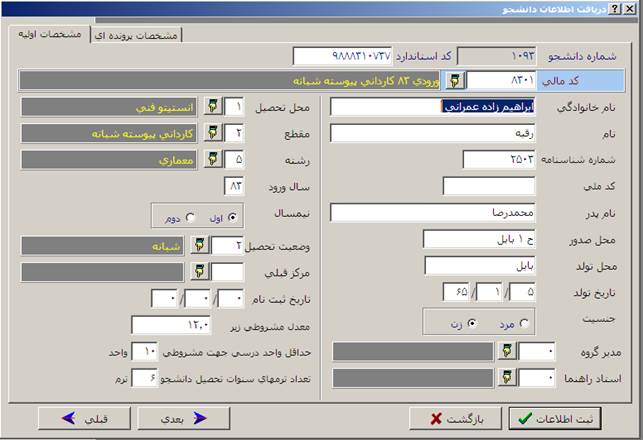
کد مالی تعریف شده را به تمامی دانشجویان ورودی مهر ۸۲ کارشناسی کامپیوتر اعمال می کنیم(توضیح در قسمت اعمال گروهی)پس از تعریف و اعمال کدهای مالی به دانشجویان ، در قسمت ” مشمولین شهریه ” دانشجویان مشمول شهریه را به یکی از حالتهای زیر اعمال
می کنیم این قسمت دقیقا به وضعیتهای تحصیلی تعریف و اختصاص یافته به دانشجویان وابسته است با High Light کردن بر روی وضعیت تحصیلی و کلیک بر روی وضعیت تحصیلی و کلیک دکمه تعیین تعلق شهریه یکی از حالتهای زیر را انتخاب می کنیم .
۱- مشمول شهریه نیست (هیچ نوع شهریه ای به دانشجو تعلق نمی گیرد)
۲- مشمول شهریه است (مشمول شهریه ثابت و متغییر و طبق جدول تعریف شهریه می باشد )
۳- فقط مشمول شهریه متغییر است (فقط مشمول شهریه متغییر طبق جدول تعریف شهریه می باشد)
دانشجویانیکه وضعیت تحصیلی آن ها مشمول شهریه می باشد واقدام به اخذ مرخصی ، میهمان رفته اقدام نمایند سیستم به صورت خودکار شهریه ثابت آنها را محاسبه می نمایند .
۱۱-۸- تعریف شهریه
در هر نیمسال باید جداول مربوط به هرکد شهریه تعریف گردند برای این منظور با انتخاب قسمت “تعریف شهریه ” از بخش امور مالی پنجره مربوطه ظاهر می گردد.
برای تعریف شهریه با زدن دکمه ” تعریف شهریه جدید” پنجره مربوطه ظاهر می گردد.
در این قسمت با انتخاب کد شهریه مورد نظر و وارد کرن مقدار شهریه ثابت به ریال و ثبت آن جدول شهریه جدیدی تشکیل
می گردد. جهت تعریف جدول شهریه متغییر با کلیک دکمه “افزودن انواع دروس”و ظاهر شدن انواع دروس و کلیک ” ویرایش شهریه ” شهریه هر واحد تئوری و هر واحد عملی نوع دروس را وارد و کامل می نمائیم.
این مرحله را برای تمامی کدهای مالی که نیاز به تعریف جدول شهریه دارند انجام می دهیم در نیمسال های بعدی این جداول کپی و فقط آنهایی که نیاز به اصلاح دارند ، اصلاح و ثبت می گردد.
چنانچه شهریه نوع درس خاصی دارید که در جدول انواع دروس شهریه با بقیه متفاوت و قابل تعریف نیست از قسمت آموزش بخواهید که “در قسمت تعریف انواع دروس ” از بخش تعاریف سیستم نوع درس جدید را تعریف و در قسمت “دروس رشته” رشته مربوطه نوع درس را به تعریف جدید تغییر تا بتوان در قسمت مالی را اعمال نمود.
در قسمت دروس رشته هر رشته هر درس شامل تعداد واحد کل ، تعداد واحد تئوری (نظری)وتعداد واحد عملی
می باشدکه تعداد واحد کل هر درس در معدل و کارنامه آموزشی دانشجو تاثیر داشته و قسمتهای واحد تئوری و عملی صرفا جهت محاسبه شهریه در قسمت امور مالی مورد استفاده قرار می گیرد .
جهت کپی شهریه های تعریف شده از یک نیمسال به نیمسال دیگر می توان از دکمه های F5 جهت انتخاب شهریه های مشخص و دکمه F6 جهت انتخاب همه شهریه های تعریف شده از یک نیمسال و زدن دکمه را کپی کردن شهریه های انتخابی به نیمسال دیگر و تعیین نیمسال مقصد ودر صد شهریه های اضافه شده جداول را به نیمسال دیگر کپی و در آنجا اصلاح و ثبت نمود.
۱۱-۹-تراز مالی دانشجو
منظور از تراز مالی دانشجو پرونده مالی دانشجو اعم از محاسبه شهریه ترم ها ، پرداخت های دانشجو و …
می باشد . با زدن این دکمه و انتخاب دانشجوی مورد نظر وارد پرونده مالی دانشجو می شوید .
تراز مالی دانشجو شامل ۲ ستون بدهکار و بستانکار می باشد ، ستون بدهکار شامل جدول ” شهریه دروس هر ترم ” که محاسبه شهریه دروس ترم ها به تفکیک و شامل جدول ” افزوده شده به بدهی های دانشجو ” می باشد .
جدول شهریه دروس هر ترم دانشجو مستقیما از خروجی انتخاب واحد و تعریف جداول شهریه محاسبه و به عنوان بدهکاری دانشجو در این پرونده ثبت می گردد . جهت مشاهده جزئیات هر ترم می توان با High light کردن برروی ترم و کلیک دکمه ” مشاهده ” جزئیات شهریه دروس آن ترم را مشاهده و چاپ نماییم .
جدول ” افزوده شده به بدهی های دانشجو” جدولی جهت ثبت بدهکاریهای دانشجو غیر از محاسبه شهریه دروس به هر عنوانی می تواند باشد . برای این منظور با استفاده از دکمه ” درج ” کافی است نیمسال مربوطه ، مبلغ و بابت ” —- ” را مشخص و بدهکاری دانشجو را در پرونده آن ثبت می کنیم ( مثلا مبلغ ۰۰۰ ۵۰ ریال در نیمسال اول ۸۴-۸۳ بابت حق بیمه ) می توانیم در جدول افزوده شدن به بدهی های دانشجو ثبت کنیم . در این صورت در پایین ستون بدهکار جمع کل بدهکاری دانشجو مشخص می گردد . ستون سمت چپ مربوط به ستون بستانکاری دانشجو است . که در جدول بالا پرداختهای دانشجو اعم از فیش نقدی و یا چک به کمک دکمه های تعبیه شده ” درج “و ” اصلاح ” و ” حذف ” انجام می گیرد . چنانچه کسورات و تخفیفاتی را به دانشجوی مورد نظر قائل شویم در جدول پایین ستون بستانکار با تعیین نیمسال ، مبلغ و بابت “— ” می توان کسورات و تخفیفات را برای دانشجو درج نمود . در پایین ستون بستانکار جمع کل بستانکار مشخص می شود . در انتهای تراز مالی مانده بدهکار ( بستانکار ) دانشجو جهت آگاهی از وضعیت پرونده مالی دانشجو مشخص می گردد .
هر گونه تغییر در تعداد واحدهای تئوری عملی دروس ، انتخاب واحد ، کد شهریه ، تعریف شهریه پرونده مالی دانشجو را تحت تاثیر واطلاعات آن را بروز می کند .
۱۱-۱۰– ثبت پرداختها
این قسمت که برای ثبت پرداختهای دانشجو به صورت فیش نقدی ویا چک می باشد در بخش تراز مالی دانشجو نیز وجود دارد .
پرداختهای دانشجو می تواند به دو صورت فیش نقدی و توسط چک باشد.
برای ثبت،سیستم شماره سندی را بطور اتوماتیک برای هر ثبت در نظر می گیرد.
با تعیین فرد پرداخت کننده(شماره دانشجویی)،نام بانک،شعبه و شماره فیش نقدی (یا شماره چک)، مبلغ پرداختی،تاریخ پرداخت (تاریخ سررسیدچک)و شماره حسابی که باید وجه به آن واریز گردد، در پرونده دانشجو ثبت می گردد.
در پرداخت توسط چک ، وضعیت چک به سه صورت مانده ،وصول شده و برگشتی باید مشخص گرددتا زمانیکه وضعیت چک به صورت مانده و یا برگشتی باشد جزء بستانکاری دانشجو محاسبه نمی گردد.و فقط هنگامیکه وضعیت چک به حالت “وصول شده” تبدیل می گرددجزء بستانکاری دانشجو محاسبه می گردد.تمامی این وضعیتها قابل گزارشگیری می باشد.
تمامی این وضعیتها قابل گزارشگیری می باشد.
۱۱-۱۱- استثنائات شهریه
دانشجویان در هنگام ورود به مرکز باتعیین کد مالی مشخص تا هنگام فراغت از تحصیل از کد معین و مشخصی استفاده می نمایند . چنانچه دانشجویی در طول تحصیل نیاز به تغییر محاسبه مالی داشته باشد در نیمسال مربوطه که محاسبات مالی آن با دیگران متفاوت است ،کد مالی جدیدی تعریف و در استثنائات شهریه دانشجو ثبت می گردد.
مثال)دانشجوی ورودی ۸۰کارشناسی کامپیوتر با کد مالی ۱۱ ۰۱ ۸۰ ثبت و تمامی شهریه های این دانشجوتا مهر سال ۸۳ با این کد محاسبه شده است.برای این دانشجو مسائلی پیش آمده و از مهر ۸۳ نحوه محاسبه شهریه آن فرق می کند چنانچه بخواهیم کد مالی دانشجو را تغییر دهیم تمامی شهریه های قبلی دانشجو بهم می ریزد لذا برای اینکه مسائل مالی گذشته تغییر نکرده و از مهر ۸۳ به بعد با کد شهریه جدید به دانشجو اعمال گردد .در قسمت استثنائات شهریه برای نیمسال مهر۸۳ دانشجو کد مالی دیگری را اعمال می کنیم. همچنین اگر در نیمسال بهمن۸۳ دانشجو دانشجو با کد مالی جدید محاسبه گردد.دردر این نیمسال هم در قسمت استثنائات شهریه از کد مالی جدید استفاده
می کنیم .
به عنوان دانشجویانی که مشمول شهریه نمی باشند(روزانه) جهت تحصیل در نیمسال تابستان می توان از این روش استفاده نمود.
۱۲- بایگانی:
خروج دانشجو از حالت فعال در سیستم موجب انتقال اطلاعات دانشجو به بایگانی می شود.
عملیات فارغ التحصیلی ، انصرافی ، اخراجی ، انتقالی رفته و ثبت بایگانی دانشجویان میهمان آمده جزء عملیات بایگانی نمودن دانشجویان می باشد.
برای بایگانی نمودن دانشجو لازم است که دانشجو تسویه حساب نماید لذا باید از قسمت تسویه حساب محلهای لازم برای دانشجو توسط مسئولین واحد ها (کاربران مربوطه) تسویه گردد. البته مدیر سیستم می تواند به کاربری که دانشجویان را بایگانی می نماید ، اجازه خروج بدون تسویه را بدهد. هنگامیکه دانشجو به بایگانی فعال منتقل می گردد اطلاعاتی در رابطه با تاریخ خروج و تاریخ ثبت خروج ، شماره و تاریخ گواهی موقت ، نقض مدارک و پارمترهای دیگر می بایستی تکمیل گردد.
در این سیستم دو بایگانی فعال و راکد وجود دارد تا مادامیکه دانشجو در بایگانی فعال می باشد می توان تمامی اطلاعات مربوط به دانشجو را ویرایش و تغییر داد. البته لازم به تذکر است که دسترسی به داشجویان خارج شده میبایستی توسط مدیر سیستم به کاربر مربوطه داده شده باشد. پس از تکمیل مدارک و تثبیت اطلاعات دانشجو در بایگانی فعال ، دانشجو به بایگانی راکد منتقل می گردد هنگام انتقال دانشجو به بایگانی راکد کدی اختصاص داده می شود که معمولا کد استاندارد دانشجو جهت مراجعات بعدی است . پس از انتقال دانشجو به بایگانی راکد به هیچ عنوان مشخصات دانشجو در منوها ظاهر نمی گردد مگر در منوی گزارش از دانشجویان بایگانی راکد دانشجویانیکه در بایگانی راکد هستند فقط سوابق کارنامه آنها قابل چاپ می باشد و به هیچ وجه قابل تغییر نمی باشد.
برای فارغ التحصیل شدن هر دانشجو شرط لازم گذراندن حداقل واحد فارغ التحصیلی از قسمت مربوطه است.
چنانچه نیاز به برگشت دانشجو از بایگانی باشد . برای برگشت از بایگانی راکد به بایگانی فعال پس از جستجوی دانشجوی مربوطه از دکمه بازگشت به سیستم استفاده می نمائیم و جهت فعال شدن از “فعال کردن مجدد” دانشجو استفاده می نمائیم.
۱۳-گزارشات :
یکی از قسمتهایی که اکثر واحد ها با آن همیشه درگیر هستند گزارشات سیستم می باشد گزارشها در این سیستم شامل دو نوع گزارشهای ازپیش تعیین شده وثابت سیستم و دیگری طراحی گزارشات پویا است که با استفاده از دومی هر نوع گزارش دلخواه قابل طراحی و استفاده می باشد گزارشهای موجود در نرم افزار
هر کدام از گزارشها با توجه به بازه های مشخص ورودی که تعیین می کنیم ، می توان خروجی بر روی چاپگر ویا محیط Excel و Word را داشت. گزارشهای موجود شامل گزارشهای دانشجویی ، کلاسهای درس ، مالی ، پرسنلی به شرح زیر
می باشد :
۱۳-۱- گزارشهای دانشجویی
۱۳-۱-۱- وضعیت دانشجو : در این گزارش می توان به گزارشهای زیر دسترسی پیدا نمود:
تهیه گزارش از وضعیت ثبت نام دانشجویان در نیمسال های مشخص به صورت عادی، عدم مراجعه مرخصی تحصیلی،حذف ترم،وقفه،تعلیق و میهمان رفته را با امکان مشخص نمودن رشته،مقطع،ورودی و ….خاص.
– تهیه گزارش دانشجویانیکه سنوات تحصیلی آنها پرشده است و هم چنین تعداد ترمهای اشتغال به تحصیل هر دانشجو.
– تهیه گزارش سوابق موارد آموزشی که در پرونده دانشجویان ثبت شده است.
– تهیه گزارش عدم رعایت پیش نیاز و هم نیاز دروس در نیمسال مشخص
۱۳-۱-۲- مشروطی ها
در این گزارش برای تهیه لیست دانشجویان مشروط با انواع زیر قابل تهیه می باشد:
– تعداد ترمهای مشروطی به صورت ترمهای متوالی یا غیر متوالی
– دانشجویان مشروط در نیمسال های مشخص و خاص
نحوه محاسبه مشروطی هر دانشجو با توجه به پارامترهای تعبیه شده در پرونده هر دانشجو بر مبنای حداقل معدل حداقل واحد محاسبه و مشروط اعلام می گردد و در نیمسال های تابستان مشروطی در نظر نمی گیرد.
۱۳-۱-۳- معدل و واحدها
جهت تهیه گزارش از معدل و تعداد واحدهای گذرانده با حق انتخاب معدل یک ترم مشخص ویا معدل کل گزارشهای مورد نظر تهیه می گردد.
۱۳-۴- گزارش کلاسهای درس
این گزارش شامل دو قسمت گزارش جهت انتخاب واحد و گزارش روزانه کلاسها می باشد.
۱۳-۴-۱- گزارش جهت انتخاب واحد
تهیه گزارش از گروها با ظرفیت ، تعداد نمرات ثبت شده ، ساعات تشکیل محل تشکیل گروهای پرشده ، گروهها با حداقل و حداکثر در صد مشخص از پارامترهای این گزارش می باشند.
۱۳-۴-۲- گزارش روزانه کلاسها
تهیه گزارش روزانه کلاسها و نصب در تابلوی اعلانات از این قسمت قابل دریافت می باشد.
۱۴- سیستم کارنامه و ورود ریز نمرات :
ورود نمرات دانشجویان از راههای زیر امکان پذیر است:
۱- ورود از طریق لیست ریز نمرات
۲- ورود از طریق نمرات خارج از ثبت واحد(ثبت دروس بدون واحدگیری)
۳- نمرات ترم دانشجو
چنانچه در هر نیمسالی دانشجو از طریق سیستم انتخاب واحد نموده باشد می توان از بندهای ۱ و ۳ نمره دانشجو را ثبت نمود در غیر اینصورت میبایستی نمره دانشجو از طریق بند ۲ (ثبت دروس بدون واحدگیری) اقدام گردد.ثبت نمرات دروس تطبیقی، دروس میهمان رفته، دروسی که قبل از انتقالی در مرکز دیگری گذرانده شده باشد از این قبیل دروس می باشند.
تمامی نمرات ثبت شده چه از طریق لیست ریز نمرات و یا ثبت دروس بدون واحدگیری در کارنامه دانشجو ظاهر می گردد.
بند ۱ و ۳ جهت ثبت و ورود نمرات از طریق فهرست دانشجویان گروه درسی (کلاس) و در بند سوم نمرات کلیه دروس یک ترم مشخص یک دانشجو را می توان ثبت و تغییر داد.
هنگام ورود نمره می توان یکی از انواع زیر را انتخاب نمود که در جدول زیر تاثیر هر نوع نمره بر روی معدل و تعداد واحدها نمایش داده شده است.
|
نوع نمره |
در معدل موثر است |
در تعداد واحدها موثر است |
توضیحات |
|
عادی |
+ |
+ |
اکثر نمرات از این نوع می باشند |
|
غیر حضوری |
+ |
+ |
هنگامی که دانشجو درس را بصورت غیرحضوری و تحت نظر مدرس اخذ می کند می توانیم از این نوع استفاده نمائیم |
|
تکدرس (در واحدگیری) |
+ |
+ |
مانند نمرات عادی در پرونده یکی از ترمهای دانشجو ثبت میگردد |
|
غیبت غیر موجه |
+ |
+ |
نمره صفر در کارنامه ثبت می گردد و برای غیبت غیر موجه در طول ترم و یا در امتحان می توان در نظر گرفتت |
|
غیبت موجه |
+ |
+ |
درس حذف شده و تاثیری در معدل ندارد ولی تعداد واحدهای ترم محاسبه شده و جهت غیبت موجه در طول ترم و یا امتحان استفاده می گردد |
|
حذف اضطراری |
– |
+ |
حذف اضطراری پایان ترم که در تعداد واحد اخذ شده دانشجو تغییری نمی کند |
|
حذف با نظر شورا |
– |
+ |
هر نوع حذفی که نتیجه بررسی شورا باشد، می باشد |
|
ناتمام (گزارش نشده) |
– |
– |
تا هنگامی که نمره درس اعلام نشده در معدل محاسبه نمی گردد |
|
معاف (قبول بدون نمره) |
– |
+ |
برای بعضی از دروس همانند پیش دانشگاهی که دانشجو ملزم به گذراندن می باشد و تعداد واحد محاسبه ولی در معدل دانشجو محاسبه نمی گردد. |
|
بدون احتساب(پذیرفته نشده) |
– |
– |
ثبت این دروس در معدل و تعداد واحد مجموع تاثیری ندارد و فقط برای ثبت سوابق مورد استفاده قرار می گیرد |